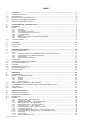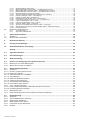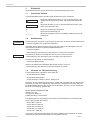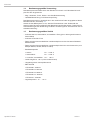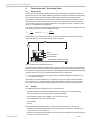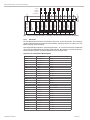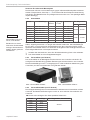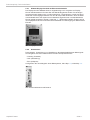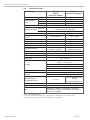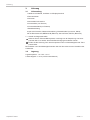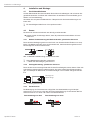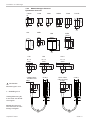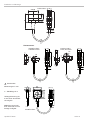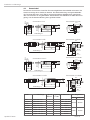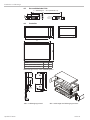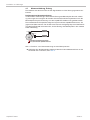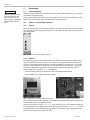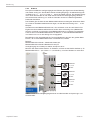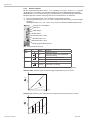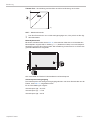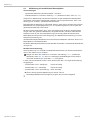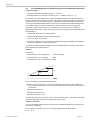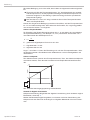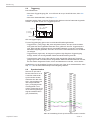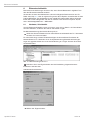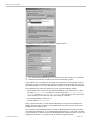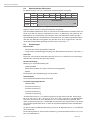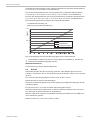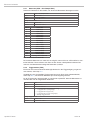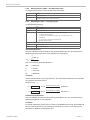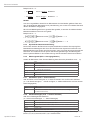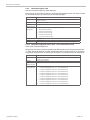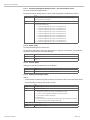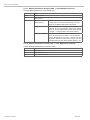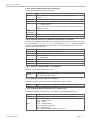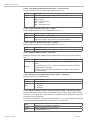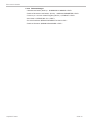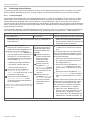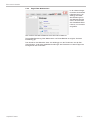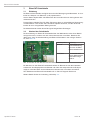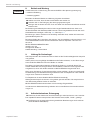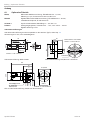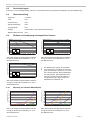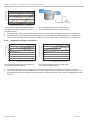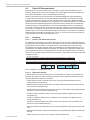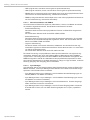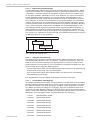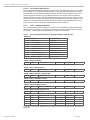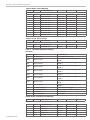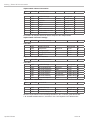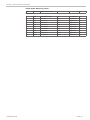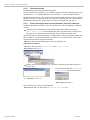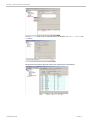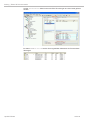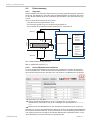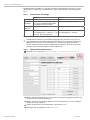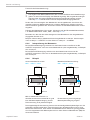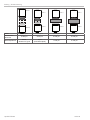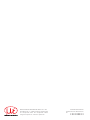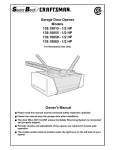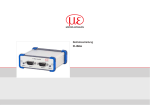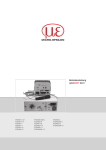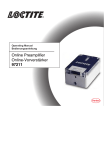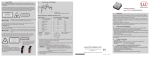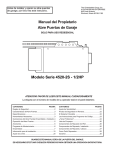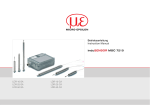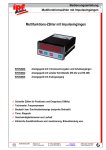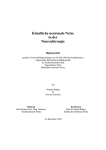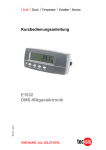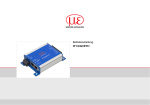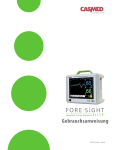Download Betriebsanleitung capaNCDT 6500 EtherCAT
Transcript
Betriebsanleitung capaNCDT 6500 CS005 CS02 CSH02 CSH02FL CS05 CSE05 CSH05 CSH05FL CS1 CSE1 CS08 CSH1 CSH1FL CS1HP CSH1,2 CSH1,2FL CS2 CSE2 CSH2 CSH2FL CS3 CS5 CS10 CSG0,50-CAm2,0 CSG1,00-CAm2,0 MICRO-EPSILON MESSTECHNIK GmbH & Co. KG Königbacher Strasse 15 D-94496 Ortenburg Tel. +49/8542/168-0 Fax +49/8542/168-90 e-mail [email protected] www.micro-epsilon.de Zertifiziert nach DIN EN ISO 9001: 2008 EtherCAT® is registered trademark and patented technology, licensed by Beckhoff Automation GmbH, Germany. Inhalt 1.Sicherheit..................................................................................................................................... 5 1.1 Verwendete Zeichen.......................................................................................................................... 5 1.2Warnhinweise.................................................................................................................................... 5 1.3 Hinweise zur CE-Kennzeichnung...................................................................................................... 5 1.4 Bestimmungsgemäße Verwendung.................................................................................................. 6 1.5 Bestimmungsgemäßes Umfeld......................................................................................................... 6 2. Funktionsprinzip, Technische Daten.......................................................................................... 7 2.1Messprinzip....................................................................................................................................... 7 2.2Aufbau............................................................................................................................................... 7 2.2.1Sensoren............................................................................................................................................. 8 2.2.2Sensorkabel........................................................................................................................................ 9 2.2.3 Vorverstärker (nur DL6510)................................................................................................................. 9 2.2.4 Vorverstärkerkabel (nur für DL6510).................................................................................................. 9 2.2.5Controllergehäuse............................................................................................................................ 10 2.2.6Oszillator........................................................................................................................................... 10 2.2.7 DD6530 Displayeinschub mit Ethernetschnittstelle......................................................................... 11 2.2.8Demodulator..................................................................................................................................... 11 2.3 Technische Daten............................................................................................................................ 12 3.Lieferung.................................................................................................................................... 13 3.1Lieferumfang.................................................................................................................................... 13 3.2Lagerung......................................................................................................................................... 13 Installation und Montage.......................................................................................................... 14 4. 4.1Vorsichtsmaßnahmen...................................................................................................................... 14 4.2Sensor............................................................................................................................................. 14 4.2.1 Radiale Punktklemmung mit Madenschraube, zylindrische Sensoren........................................... 14 4.2.2 Umfangsklemmung, zylindrische Sensoren.................................................................................... 14 4.2.3Flachsensoren.................................................................................................................................. 14 4.2.4 Maßzeichnungen Sensoren.............................................................................................................. 15 4.3Sensorkabel..................................................................................................................................... 18 4.4 Vorverstärker CP6001 und CPM6011............................................................................................. 19 4.5 Vorverstärkerkabel CAx................................................................................................................... 20 4.6Controller......................................................................................................................................... 20 4.7 Masseverbindung, Erdung.............................................................................................................. 21 4.8Anschlussbelegung......................................................................................................................... 22 4.9Synchronisation............................................................................................................................... 23 5.Bedienung................................................................................................................................. 24 5.1Inbetriebnahme............................................................................................................................... 24 5.2 Bedien- und Anzeigeelemente........................................................................................................ 24 5.2.1DT6530.............................................................................................................................................. 24 5.2.2DD6530............................................................................................................................................. 24 5.2.3DO6510............................................................................................................................................. 25 5.2.4 DL6530/ DL6510............................................................................................................................... 26 5.3 Kalibrierung mit metallischen Messobjekten.................................................................................. 28 5.4 Linearitätsabgleich und Kalibrierung mit isolierenden Messobjekten............................................ 29 5.5Triggerung....................................................................................................................................... 31 5.6Synchronisation............................................................................................................................... 31 6.Ethernetschnittstelle................................................................................................................. 32 6.1 Hardware, Schnittstelle................................................................................................................... 32 6.2 Datenformat der Messwerte............................................................................................................ 34 6.3Einstellungen................................................................................................................................... 34 6.4Befehle............................................................................................................................................. 35 6.4.1 6.4.2 6.4.3 6.4.4 6.4.5 6.4.6 6.4.7 6.4.8 6.4.9 6.4.10 6.4.11 6.4.12 6.4.13 capaNCDT 6500 Datenrate (SRA = Set Sample Rate)................................................................................................ 36 Triggermodus (TRG)......................................................................................................................... 36 Messwert holen (GMD = Get Measured Data)................................................................................ 37 Mittelungsart (AVT = Averaging Type)............................................................................................. 37 Mittelungszahl (AVN = Averaging Number)..................................................................................... 38 Kanalstatus (CHS = Channel Status)............................................................................................... 38 Kanäle übertragen (CHT = Channel Transmit)................................................................................ 38 Linearisierungsart (LIN).................................................................................................................... 39 Linearisierungspunkt setzen (SLP = Set Linearisation Point)......................................................... 39 Linearisierungspunkt abfragen (GLP = Get Linearisation Point)..................................................... 40 Status (STS)...................................................................................................................................... 40 Version (VER).................................................................................................................................... 40 Displayeinstellungen (DIS):.............................................................................................................. 40 6.4.14 Werkseinstellung laden (FDE).......................................................................................................... 41 6.4.15 Mathematikfunktion setzen (SMF = Set Mathematic Function)...................................................... 41 6.4.16 Mathematikfunktion abfragen (GMF = Get Mathematic Function).................................................. 42 6.4.17 Mathematikfunktion löschen (CMF = Clear Mathematic Function)................................................. 42 6.4.18 Etherneteinstellungen (IPS=IP-Settings).......................................................................................... 43 6.4.19 Zwischen Ethernet und EtherCAT wechseln (IFC=Interface).......................................................... 43 6.4.20 Datenport abfragen (GDP = Get Dataport)...................................................................................... 43 6.4.21 Datenport setzen (SDP=Set Dataport)............................................................................................ 43 6.4.22 Kanalinformationen abrufen (CHI = Channel info).......................................................................... 43 6.4.23 Controllerinformationen abrufen (COI = Controller info)................................................................. 44 6.4.24 Login für Webinterface (LGI = Login).............................................................................................. 44 6.4.25 Logout für Webinterface (LGO = Logout)........................................................................................ 44 6.4.26 Passwort Ändern (PWD = Password).............................................................................................. 44 6.4.27 Sprache für das Webinterface ändern (LNG = Language)............................................................. 44 6.4.28 Messbereichsinformation in Kanal schreiben (MRA = Measuring Range)..................................... 44 6.4.29Fehlermeldungen.............................................................................................................................. 45 6.5 Bedienung mittels Ethernet............................................................................................................. 46 6.5.1Voraussetzungen.............................................................................................................................. 46 6.5.2 Zugriff über Webinterface................................................................................................................. 47 7.EtherCAT-Schnittstelle.............................................................................................................. 48 7.1Einleitung......................................................................................................................................... 48 7.2 Wechsel der Schnittstelle................................................................................................................ 48 8. Betrieb und Wartung................................................................................................................. 49 9. Haftung für Sachmängel........................................................................................................... 49 10. Außerbetriebnahme, Entsorgung............................................................................................. 49 Anhang....................................................................................................................................... 50 A 1 Optionales Zubehör.................................................................................................................. 50 A 2 Serviceleistungen...................................................................................................................... 51 A 3 Werkseinstellung....................................................................................................................... 51 A 4 A 4.1 A 4.2 Einfluss von Verkippung des kapazitiven Sensors................................................................. 51 Messung auf schmale Messobjekte................................................................................................ 51 Messung auf Kugeln und Wellen.................................................................................................... 52 A 5 A 5.1 A 5.1.1 A 5.1.2 A 5.1.3 A 5.1.4 A 5.1.5 A 5.1.6 A 5.1.7 A 5.1.8 A 5.2 A 5.2.1 A 5.2.2 A 5.3 A 5.4 EtherCAT-Dokumentation.......................................................................................................... 53 Einleitung......................................................................................................................................... 53 Struktur von EtherCAT®-Frames.................................................................................................... 53 EtherCAT®-Dienste......................................................................................................................... 53 Adressierverfahren und FMMUs...................................................................................................... 54 Sync Manager................................................................................................................................. 54 EtherCAT-Zustandsmaschine.......................................................................................................... 55 CANopen über EtherCAT................................................................................................................ 55 Prozessdaten PDO-Mapping.......................................................................................................... 55 Servicedaten SDO-Service.............................................................................................................. 56 CoE – Objektverzeichnis................................................................................................................. 56 Kommunikationsspezifische Standard-Objekte (CiA DS-301)....................................................... 56 Herstellerspezifische Objekte.......................................................................................................... 57 Messdatenformat............................................................................................................................. 60 EtherCAT-Konfiguration mit dem Beckhoff TwinCAT©-Manager.................................................... 60 A 6 A 6.1 A 6.2 A 6.3 A 6.4 A 6.5 A 6.6 Dickenmessung......................................................................................................................... 63 Allgemein......................................................................................................................................... 63 Sensor-Messbereiche definieren..................................................................................................... 63 Datenformat, Wortlänge.................................................................................................................. 64 Mathematikfunktion setzen............................................................................................................. 64 Interpretierung der Messwerte........................................................................................................ 65 Beispiel............................................................................................................................................ 65 capaNCDT 6500 Sicherheit 1. Sicherheit Die Systemhandhabung setzt die Kenntnis der Betriebsanleitung voraus. 1.1 Verwendete Zeichen In dieser Betriebsanleitung werden folgende Bezeichnungen verwendet: VORSICHT HINWEIS Zeigt eine gefährliche Situation an, die zu geringfügigen oder mittelschweren Verletzungen führt, falls diese nicht vermieden wird. Zeigt eine Situation an, die zu Sachschäden führen kann, falls diese nicht vermieden wird. Zeigt eine ausführende Tätigkeit an. i Zeigt einen Anwendertipp an. Messung Zeigt eine Hardware oder eine Schaltfläche/Menüeintrag in der Software an. 1.2 VORSICHT Warnhinweise Unterbrechen Sie die Spannungsversorgung, bevor Sie die Sensoroberfläche berühren. >>Verletzungsgefahr durch statische Entladung Schließen Sie die Spannungsversorgung und das Anzeige-/Ausgabegerät nach den Sicherheitsvorschriften für elektrische Betriebsmittel an. >>Verletzungsgefahr >>Beschädigung oder Zerstörung des Sensors und/oder des Controllers HINWEIS Vermeiden Sie Stöße und Schläge auf den Sensor und den Controller. >>Beschädigung oder Zerstörung des Controllers und/oder Sensors Schützen Sie die Kabel vor Beschädigung. >>Ausfall des Messgerätes Stecken Sie während des Betriebes Einschübe nicht ein oder aus. >>Beschädigung oder Zerstörung der Einschübe im Controller 1.3 Hinweise zur CE-Kennzeichnung Für das Messsystem capaNCDT Serie 6500 gilt: -- EU-Richtlinie 2004/108/EG -- EU-Richtlinie 2006/95/EG -- EU-Richtlinie 2011/65/EU, „RoHS“, Kategorie 9 Produkte, die das CE-Kennzeichen tragen, erfüllen die Anforderungen der zitierten EURichtlinien und die dort aufgeführten harmonisierten europäischen Normen (EN). Die EU-Konformitätserklärung wird gemäß der EU-Richtlinie, Anhang II, für die zuständige Behörde zur Verfügung gehalten bei MICRO-EPSILON MESSTECHNIK GmbH & Co. KG Königbacher Straße 15 94496 Ortenburg / Deutschland Das Messsystem ist ausgelegt für den Einsatz im Industriebereich und erfüllt die Anforderungen gemäß den Normen -- EN 61326-1: 2006-10 -- EN 61326-2-3: 2007-05 -- EN 61000-3-2: 2006-10 -- EN 61000-3-3-: 2002-05 -- EN 61010-1: 2002-08 capaNCDT 6500 Der Sensor erfüllt die Anforderungen, wenn bei Installation und Betrieb die in der Betriebsanleitung beschriebenen Richtlinien eingehalten werden. Seite 5 Sicherheit 1.4 Bestimmungsgemäße Verwendung Das Messsystem Serie 6500 ist für den Einsatz im Industrie- und Laborbereich konzipiert. Es wird eingesetzt zur -- Weg-, Abstands-, Profil-, Dicken- und Oberflächenmessung -- Qualitätsüberwachung und Dimensionsprüfung Das Messsystem darf nur innerhalb der in den technischen Daten angegebenen Werte betrieben werden, siehe Kap. 2.3. Setzen Sie das Messsystem so ein, dass bei Fehlfunktionen oder Totalausfall des Sensors keine Personen gefährdet oder Maschinen beschädigt werden. Treffen Sie bei sicherheitsbezogenener Anwendung zusätzlich Vorkehrungen für die Sicherheit und zur Schadensverhütung. 1.5 Bestimmungsgemäßes Umfeld -- Schutzart Sensor, Sensorkabel, Vorverstärker: IP 54 (gilt nur bei angeschlossenem Sensorkabel) -- Schutzart Controller: IP 40 -- Raum zwischen Sensoroberfläche und Messobjekt muss eine konstante Dielektrizitätszahl haben -- Raum zwischen Sensoroberfläche und Messobjekt darf nicht verschmutzt sein (zum Beispiel Wasser, Abrieb, Staub, et cetera) -- Betriebstemperatur Sensor: -50 ... +200 °C Sensorkabel: -50 ... +200 °C Controller, Vorverstärker: +10 ... +60 °C -- Luftfeuchtigkeit: 5 - 95 % (nicht kondensierend) -- Umgebungsdruck: Atmosphärendruck -- EMV: Gemäß EN 61326-1: 2006-10 EN 61326-2-3: 2007-05 EN 61000-3-2: 2006-10 EN 61000-3-3-: 2002-05 EN 61010-1: 2002-08 -- Lagertemperatur: -10 ... +75 °C capaNCDT 6500 Seite 6 Funktionsprinzip, Technische Daten 2. Funktionsprinzip, Technische Daten 2.1 Messprinzip Das Prinzip der kapazitiven Abstandsmessung mit dem System capaNCDT basiert auf der Wirkungsweise des idealen Plattenkondensators. Bei leitenden Messobjekten bilden der Sensor und das gegenüberliegende Messobjekt die beiden Plattenelektroden. Durchfließt ein Wechselstrom mit konstanter Amplitude den Sensorkondensator, so ist die Amplitude der Wechselspannung am Sensor dem Abstand der Kondensatorelektroden direkt proportional. Die Wechselspannung wird gleichgerichtet, verstärkt und als Analog- und Digitalsignal ausgegeben. Das System capaNCDT wertet den Blindwiderstand Xc des Plattenkondensators aus, der sich streng proportional mit dem Abstand ändert: Xc = Fläche 1 ; Kapazität C = o r d jC Dieser theoretische Zusammenhang wird durch den Aufbau der Sensoren als Schutzringkondensatoren in der Praxis nahezu ideal verwirklicht. Uc Masse Schirmelektrode Messelektrode d Messobjekt: elektrischer Leiter Abb. 1 Aufbau eines kapazitiven Sensors Die lineare Charakteristik des Messsignals erreicht man bei Messungen gegen Messobjekte aus elektrisch leitenden Werkstoffen (Metallen) ohne eine zusätzliche elektronische Linearisierung. Geringfügige Änderungen der Leitfähigkeit oder der magnetischen Eigenschaften wirken sich nicht auf die Empfindlichkeit oder Linearität aus. i Ein zu kleines Messobjekt und gekrümmte (unebene) Messflächen bewirken eine nichtlineare Kennlinie. Gleichzeitig misst das DT6530 auch zuverlässig und genau gegen Isolatorwerkstoffe. Dies wird durch eine spezielle elektronische Beschaltung und einen Abgleich erreicht, wenn gleichzeitig die relative Dielektrizitätskonstante des Werkstoffs konstant bleibt. 2.2 Aufbau Das Mehrkanalsystem DT6530 setzt sich zusammen aus: -- Elektronikgehäuse mit Netzteil, Display, Ethernet, Oszillator und Analogausgang. -- Demodulatoreinschub (DL6510 beziehungsweise DL6530) -- Vorverstärker CP6001 oder CPM6011 (nur für DL6510 nötig) -- Vorverstärkerkabel (nur für DL6510 nötig) -- Sensorkabel -- Sensor Die Demodulatoreinschübe stehen in zwei Systemausführungen zur Verfügung: -- DL6530: Signalaufbereitungselektronik mit integriertem Vorverstärker, Abstand zwischen Sensor und Controller: 1 m -- DL6510: Signalaufbereitungselektronik mit externem Vorverstärker, Abstand zwischen Sensor und Controller: bis 40 m capaNCDT 6500 Seite 7 Funktionsprinzip, Technische Daten Sensoren 1 4 7 Sensorkabel Vorverstärker Demodulator DL 6510 Demodulator DL 6510 Demodulator DL 6510 Demodulator DL 6510 Demodulator DL 6530 Demodulator DL 6530 Demodulator DL 6530 Demodulator DL 6530 Kanal 1 Kanal 2 Kanal 3 Kanal 4 Kanal 5 Kanal 6 Kanal 7 Kanal 8 Oszillator ± 15VDC + 5VDC Ethernet/EtherCAT Display Stromversorgung 230VAC 100VAC Netz Signalausgangsbuchse Sub-D, 37-polig Vorverstärkerkabel Abb. 2 Blockschaltbild DT6530c (2 Kanäle) und Blockschaltbild DT6530 (8 Kanäle) 2.2.1 Sensoren Für das Messsystem können verschiedene Sensoren verwendet werden. Zur Erzielung genauer Messergebnisse ist die Sensorstirnfläche unbedingt sauber zu halten und eine Beschädigung auszuschließen. Das kapazitive Messverfahren ist flächengebunden. Je nach Sensormodell und Messbereich wird eine Mindestfläche benötigt (siehe Tabelle). Bei Isolatoren spielen außerdem Dielektrizitätskonstante und Messobjektdicke eine wichtige Rolle. Sensoren für metallische Messobjekte capaNCDT 6500 Sensormodell Messbereich Min. Durchmesser Messobjekt CS005 0,05 mm 3 mm CS02 0,2 mm 5 mm CS05 0,5 mm 7 mm CS08 0,8 mm 9 mm CS1 1 mm 9 mm CS1HP 1 mm 9 mm CS2 2 mm 17 mm CS3 3 mm 27 mm CS5 5 mm 37 mm CS10 10 mm 57 mm CSE05 0,5 mm 6 mm CSE1 1 mm 8 mm CSE2 2 mm 14 mm CSG0,50-CAm2,0 0,5 mm ca. 7 x 8 mm CSG1,00-CAm2,0 1 mm ca. 8 x 9 mm CSH02 0,2 mm 7 mm CSH05 0,5 mm 7 mm CSH1 1 mm 11 mm CSH1,2 1,2 mm 11 mm CSH2 2 mm 17 mm CSH02FL 0,2 mm 7 mm CSH05FL 0,5 mm 7 mm CSH1FL 1 mm 11 mm CSH1,2FL 1,2 mm 11 mm CSH2FL 2 mm 17 mm Seite 8 Funktionsprinzip, Technische Daten Sensoren für isolierende Messobjekte Die Sensoren können auch für Messungen gegen isolierende Messobjekte verwendet werden. Entsprechend, siehe Kap. 5.4, ist für diesen Fall eine Dreipunkt-Linearisierung erforderlich. Die Messbereiche der jeweiligen Sensoren sind vom er des jeweiligen Messobjekts abhängig. 2.2.2 Sensorkabel Modell HINWEIS Sensorkabel nicht quetschen, nicht ändern. Beides führt zu einem Verlust der Funktionalität. Verlegen Sie das Sensorkabel in einem geschütztem Bereich. x = Kabellänge CCxC CCxC/90 CCxB CCxB/90 CCmxC CCmxC/90 CCmxB CCmxB/90 2 gerade 1x gerade für Sensoren Stecker + 1x 90 0 1/2/3 oder 4 m 1/2/3 oder 4 m 1/2/3 oder 4 m 1/2/3 oder 4 m 1,4/2,8 oder 4,2 m 1,4/2,8 oder 4,2 m 1,4/2,8 oder 4,2 m 1,4/2,8 oder 4,2 m • • • • • • • • Min. Biegeradius statisch dynamisch 0,05 - 0,8 mm 0,05 - 0,8 mm 10 mm 1 ... 10 mm 1 ... 10 mm 0,05 - 0,8 mm 0,05 - 0,8 mm 7 mm 1 ... 10 mm 1 ... 10 mm 38 mm 15 mm Sensor und Controller beziehungsweise Sensor und Vorverstärker sind mit einem speziellen, doppelt geschirmten 1 m langen Sensorkabel verbunden. Sensorkabellängen bis 4 m bzw. 4,2 m sind mit einer Zusatzabstimmung des Controllers möglich. Diese speziellen Sensorkabel dürfen vom Anwender nicht gekürzt oder verlängert werden. Ein beschädigtes Kabel kann nicht repariert werden. i Schalten Sie das Gerät aus, wenn Sie die Kabelverbindung lösen oder verändern. Das Sensorkabel ist nicht schleppkettentauglich. 2.2.3 Vorverstärker (nur DL6510) Der Vorverstärker ist als Bindeglied zwischen Sensor und Controller erforderlich. Er ermöglicht die Überbrückung größerer Entfernungen zwischen Sensor und Controller. Die Sensorkabellänge ist auf 1 m festgelegt (bis 4 m bei zusätzlicher Abstimmung des Controllers) und darf vom Anwender nicht geändert werden. Abb. 3 Vorverstärker CP6001 2.2.4 Abb. 4 Vorverstärker CP6011 Vorverstärkerkabel (nur für DL6510) Die schleppkettentauglichen Vorverstärkerkabel verbinden den Vorverstärker mit dem Controller. Es überbrückt Entfernungen von bis zu 40 m zwischen Vorverstärker und Controller. Kürzen oder verlängern Sie diese speziellen Kabel nicht. Modell CA5 CA10 CA20 CA25 CA30 CA40 capaNCDT 6500 Kabellänge 5m 10 m 20 m 25 m 30 m 40 m Min. Biegeradius, dauerflexibel 33 mm Seite 9 Funktionsprinzip, Technische Daten 2.2.5 Controllergehäuse Das capaNCDT 6500C Mehrkanal-Rack ist für bis zu zwei Kanäle, das capaNCDT 6500 ist für bis zu 8 Kanäle ausgelegt, die alle miteinander synchronisiert sind. Netzteil Displayeinschub Demodulator Abb. 5 Frontansicht DT6530 Netzanschluss Masseanschluss Abb. 6 Rückansicht DT6530 HINWEIS Ausgangsspannung kann bis zu 14 VDC erreichen bei abgestecktem Sensor beziehungsweise Messbereichsüberschreitung. capaNCDT 6500 Abb. 7 Frontansicht DT6530C 2.2.6 Oszillator Der Oszillator speist alle Messkanäle (Sensoren) mit einem frequenz- und amplitudenstabilen Wechselstrom. Die Frequenz beträgt 31 kHz. Da alle Sensoren von einem Oszillator gespeist werden, kommt es zu keiner störenden Beeinflussung der Kanäle untereinander. Jeder zweite Messkanal erhält ein um 180 ° phasenverschobenes Oszillatorsignal. Seite 10 Funktionsprinzip, Technische Daten 2.2.7 DD6530 Displayeinschub mit Ethernetschnittstelle Der Displayeinschub DD6530 dient zur Signalanzeige und –ausgabe. Am Display können die Messwerte in Prozent aller acht Kanäle abgelesen werden. Die analogen Ausgangssignale (Spannungs- und Stromausgang), Triggereingang, sowie Synchronisationsein- und ausgänge befinden sich auf der 37-pol Sub-D Buchse. Über die Ethernetschnittstelle kann das System an ein Netzwerk angeschlossen und die Messwerte können digital ausgelesen werden, siehe Kap. 6. - Ethernetschnittstelle. Zudem verfügt der Displayeinschub über eine EtherCAT-Schnittstelle zur Übertragung der Messwerte in Echtzeit. Abb. 8 Displayeinschub 2.2.8 Demodulator Demodulation, Linearisierung und Verstärkung des abstandsabhängigen Messsignals sind Aufgaben der Demodulatoreinheit. Die drei Trimmpotentiometer -- Linearity (Linearität) -- Gain (Verstärkung) -- Zero (Nullpunkt) ermöglichen den Grundabgleich eines Messsystems, siehe Kap. 5.3, siehe Kap. 5.4. Abb. 9 Demodulatoreinschub DL6510 capaNCDT 6500 Seite 11 Funktionsprinzip, Technische Daten 2.3 Technische Daten Controller-Typ DT6530 DL6530 DL6510 mit CP6001 Auflösung statisch (2,6 Hz) (100 Hz) Auflösung dyna(1 kHz) misch (8,5 kHz) Grenzfrequenz Analogausgang Datenrate Ausgang 3,9 kSa/s 7,8 kSa/s bei max. 4 Kanälen EtherCAT 2,0 kSa/s Temperaturstabilität Betriebstemperatur, Sensor Betriebstemperatur, Controller Temperaturbereich lagernd Ausgang Sensoren Sensorkabellänge, Standard Sensorkabellänge, Sonderabstimmung Luftfeuchtigkeit Schutzart EMV 0,000075 % d.M. 0,0006 % d.M. 0,0003 % d.M. 0,0025 % d.M. 0,0009 % d.M. 0,007 % d.M. 0,002 % d.M. 0,015 % d.M. 20 Hz; 1 kHz; 8,5 kHz (-3 dB, schaltbar) Ethernet Linearität (typisch) max. Empfindlichkeitsabweichung Reproduzierbarkeit 1 Langzeitstabilität Synchronbetrieb 2 Isolatormessung Versorgung DT6530 DL6510 mit CPM6011 ±0,025 % d.M. ±0,05 % d.M. ±0,05 % d.M. ±0,1 % d.M. 0,0003 % d.M. 0,001 % d.M. ±0,002 % d.M. / Monat ±0,02 % d.M. / Monat ja ja ja nein Digital: 5 ppm/°C 80 ppm Analog: 10 ppm/°C (digital und analog) - 50 ... +200 °C +10 ... +60 °C -10 ... +75 °C 90 ... 265 VAC (50 ... 60 Hz) 0 ... 10 V (max. 10 mA, kurzschlusssicher); Offset ≤ ±10 V bis 0 V 4 ... 20 mA (max. Bürde 500 Ohm) optional: 0 ... 20 mA (max. Bürde 500 Ohm) Ethernet 24 Bit / EtherCAT 24 Bit alle Sensoren geeignet 1 m (Modell CCxC, CCxB) 1,4 m (Modell CCm) bis 4 m bis 2 m (Modell CCxC, CCxB) bis 2,8 m (Modell CCm) 5 bis 95 % (nicht kondensierend) IP 40 (Elektronik und Sensoren) EN 61326-1: 2006-10 / EN 61326-2-3: 2007-05 / EN 61000-3-2: 2006-10 / EN 61000-3-3-: 2002-05 / EN 61010-1: 2002-08 d.M. = des Messbereichs 1) gilt bei konstanter Umgebung (einschließlich Temperatur und Luftfeuchte) 2) Möglich zu weiterem Controller DT6530 bzw. DT6530C capaNCDT 6500 Seite 12 Lieferung 3. Lieferung 3.1 Lieferumfang 1 Gehäuse mit Netzteil, Oszillator und Displayeinschub n Demodulatoren n Sensoren n Sensorkabel mit Stecker n Vorverstärker (nur DL6510) n Vorverstärkerkabel (nur DL6510) 1 Betriebsanleitung 37-pol Sub-D Stecker, Netzanschlussleitung, Netzwerkkabel (Crossover- Kabel) CD mit Runtimeversion/MEDAQ-LIB (Ethernet), SensorFinder, ESI-File (EtherCAT) n = Anzahl der Wegmesskanäle Nehmen Sie die Teile des Messsystems vorsichtig aus der Verpackung und transportieren Sie sie so weiter, dass keine Beschädigungen auftreten können. Prüfen Sie die Lieferung nach dem Auspacken sofort auf Vollständigkeit oder Transportschäden. Bei Schäden oder Unvollständigkeit wenden Sie sich bitte sofort an den Hersteller oder Lieferanten. 3.2 Lagerung Lagertemperatur: -10 °C bis +75 °C Luftfeuchtigkeit: 5 - 95 % (nicht kondensierend) capaNCDT 6500 Seite 13 Installation und Montage 4. Installation und Montage 4.1 Vorsichtsmaßnahmen Auf den Kabelmantel des Sensorkabels dürfen keine scharfkantigen oder schweren Gegenstände einwirken. Schützen Sie in Bereichen mit erhöhtem Druck das Kabel grundsätzlich vor Druckbelastung. Vermeiden Sie auf jeden Fall Kabelknicke. Überprüfen Sie die Steckverbindungen auf festen Sitz. i Ein beschädigtes Kabel kann nicht repariert werden. 4.2 Sensor Die Sensoren können freistehend oder bündig montiert werden. Achten Sie bei der Montage darauf, dass die polierte Sensorstirnfläche nicht zerkratzt wird. 4.2.1 Radiale Punktklemmung mit Madenschraube, zylindrische Sensoren Diese einfache Befestigungsart ist nur bei kraft- und vibrationsfreiem Einbauort zu empfehlen. Die Madenschraube muss aus Kunststoff sein, damit das Sensorgehäuse nicht beschädigt oder verformt werden kann. Madenschraube Abb. 10 Radiale Punktklemmung mit Madenschraube. i Keine Metallmadenschrauben verwenden! > Gefahr der Beschädigung des Sensors 4.2.2 Umfangsklemmung, zylindrische Sensoren Diese Art der Sensormontage bietet die höchste Zuverlässigkeit, da der Sensor über sein zylindrisches Gehäuse flächig geklemmt wird. Sie ist bei schwierigen Einbauumgebungen, zum Beispiel an Maschinen, Produktionsanlagen und so weiter zwingend erforderlich. Montage mit Spannzange Abb. 11 Umfangsklemmung 4.2.3 Flachsensoren Die Befestigung der Flachsensoren erfolgt über eine Gewindebohrung für M2 (bei Sensoren 0,2 und 0,5 mm) oder über eine Durchgangsbohrung für Schrauben M2. Die Sensoren können von oben oder unten verschraubt werden. Verschraubung von oben capaNCDT 6500 Verschraubung von unten Seite 14 Installation und Montage 4.2.4 Maßzeichnungen Sensoren Zylindrische Sensoren CS005 CS02 CS05 CSE05 CS08 CS1HP ø6f7 15 20 -0,2 ø5,7 ø6f7 ø8f7 ø6f7 9 12 11 12 12 12 ø3 ø10f7 ø10f7 ø10f7 ø8f7 ø7,7 ø20h7 Ø14h7 Ø13,7 24 -0 2 21 -0 2 CSE2 18,5 22 CS2 CS10 M=1:2 M=1:2 M=1:2 ø30h7 ø40h7 ø60h7 ø20h7 ø20h7 ø20h7 CSH02-CAmx CSH05-CAmx ø8g6 16,5 16,5 24 -0,2 24 -0,2 CS5 16,5 CS3 24 -0 2 CSE1 9 12 CS1 ca. 9,4 CSH1-CAmx CSH1,2-CAmx ø12g6 ca. 9,4 Umfangsklemmung ab 3 mm hinter der Stirnfläche möglich. ø2,2 ø11,5 ca. 37 10 14 ca. 37 ø7,5 33 x = Kabellänge in m 33 Abmessungen in mm 10 14 Steckerseite ø2,2 Maßzeichnungen weiterer Sensoren sind auf Anfrage verfügbar. capaNCDT 6500 Seite 15 Installation und Montage CSH2-CAmx ca. 9,4 ca. 37 33 10 14 ø20g6 ø19,5 ø2,2 Flachsensoren CSH02FL-CRmx CSH05FL-CRmx ca. 9,4 4 CSH1FL-CRmx 0,1 CSH1,2FL-CRmx ca. 9,4 ø3 ca. 37 5,5 ø3 ø2,5 4,5 5 ø4 ca. 37 M2 1,75 6,5 R4 4 3,5 0,1 2,25 11 R6 4 7,5 ø2,2 ø2,2 Steckerseite 5 ø2,2 20 15,5 Maßzeichnungen weiterer Sensoren sind auf Anfrage verfügbar. capaNCDT 6500 7,6 ca. 37 0,1 Umfangsklemmung ab 3 mm hinter der Stirnfläche möglich. ca. 9,4 15,5 20 x = Kabellänge in m 1,6 ø4 Abmessungen in mm ø3 ø2,2 CSH2FL-CRmx Seite 16 Installation und Montage CSG0,50-CAm2,0 und CSG1,00-CAm2,0 Sensorstrukturen 9,9 1 15 Dicke 0,9-0 05 20,2 R2 200 216 capaNCDT 6500 4,4 4,2 6,2 4,2 2,9 5,4 Sensorstrukturen 4,5 3,85 CSG0,50-CAm2,0 CSG1,00-CAm2,0 Abmessungen in mm, nicht maßstabsgetreu Seite 17 Installation und Montage 4.3 Sensorkabel Sensorkabel CCxC/90 16 16,9 13,1 8 27 Ø3,2 8,6 13,7 17,5 Ø9,6 Sensorkabel CCxC Ø7 Ø5,4 Ø6 Der Sensor wird mit dem Controller über das mitgelieferte Sensorkabel verbunden. Der Anschluss erfolgt durch einfaches Stecken. Die Steckverbindung verriegelt selbstständig. Der feste Sitz kann durch Ziehen am Steckergehäuse (Kabelbuchse) geprüft werden. Durch Ziehen an der gerändelten Gehäusehülse der Kabelbuchse öffnet die Verriegelung und die Steckverbindung kann geöffnet werden. 37 Ø6 Ø5,4 Kabellänge x Ø3,2 Ø9,5 Sensorkabel CCxB/90 25 Ø7 Sensorkabel CCxB 30,5 20,5 27 37 Kabellänge x Ø10 Sensorkabel CCmxC/90 16 16,9 13,1 8 Ø2,1 8,6 13,7 17,5 Ø9,5 Sensorkabel CCmxC Ø7 Ø5,4 Ø6 Ø7 27 37 Ø6 Ø5,4 Kabellänge x 30,5 20,5 Ø2,1 27 Ø9,5 Sensorkabel CCmxB/90 25 Ø7 Sensorkabel CCmxB 37 Kabellänge x Ø10 Ø7 Modell CCxC CCxC/90 CCxB CCxB/90 CCmxC CCmxC/90 CCmxB CCmxB/90 capaNCDT 6500 x = Kabellänge 1/2/3 oder 4 m 1/2/3 oder 4 m 1/2/3 oder 4 m 1/2/3 oder 4 m 1,4/2,8 oder 4,2 m 1,4/2,8 oder 4,2 m 1,4/2,8 oder 4,2 m 1,4/2,8 oder 4,2 m 2 gerade 1x gerade für Sensoren Stecker + 1x 90 0 • • • • • • • • Min. Biegeradius statisch dynamisch 0,05 - 0,8 mm 0,05 - 0,8 mm 10 mm 1 ... 10 mm 1 ... 10 mm 0,05 - 0,8 mm 0,05 - 0,8 mm 7 mm 1 ... 10 mm 1 ... 10 mm 38 mm 15 mm Seite 18 Installation und Montage Vorverstärker CP6001 und CPM6011 8 4,5 11,5 Sensor 85,6 73 42 34,6 114 Controller 4.4 Abb. 12 Vorverstärker CP6001 80 67 25 SENSOR 55 39,4 CONTROLLER 6,5 Abb. 13 Vorverstärker CPM6011 Montage Vorverstärker mit Montagewinkel (CP6001) Entfernen Sie die vier schwarzen Schutzkappen an den Gehäuseschrauben, Maß 73. Entfernen Sie die vier Gehäuseschrauben. 2 25 R2 19,3 7 Ø 2,5 x 45° 3, 2 Befestigen Sie die beiden Montagewinkel am Vorverstärker mit den im Lieferumfang enthaltenen Schrauben. 15 4,2 61,4 73 84,6 8,5 Ø4,2 5,8 9,8 78,8 Abb. 14 Montagewinkel für Vorverstärker Abmessungen in mm, nicht maßstabsgetreu capaNCDT 6500 Seite 19 Installation und Montage 4.5 Vorverstärkerkabel CAx Ø 4,8 ±3 mm x = Kabellänge 5 ... 25 m (Standard 5 m) ~35 Ø 8,9 ~25 SW8 Controller 112 133 4.6 8 A 256 B Modell 6530C (maximal 2 Kanäle) 6530 (maximal 8 Kanäle) A 214 427 B 236 449 121,8 132,6 7,5 57,15 37,7 Abmessungen in mm, nicht maßstabsgetreu. R5,2 8,8 58,6 25,3 Abb. 15 Befestigungswinkel capaNCDT 6500 Abb. 16 Montage des Befestigungswinkels Seite 20 Installation und Montage 4.7 Masseverbindung, Erdung Die Gehäuse der Sensoren sind mit der Signalmasse und der Versorgungsmasse verbunden. Berührungslose Messobjekt-Erdung In zahlreichen Anwendungen stellt sich die Erdung des Messobjekts als sehr schwierig oder sogar als unmöglich dar. Anders als bei herkömmlichen Systemen muss das Messobjekt bei Synchronisierung von zwei capaNCDT-Geräten nicht geerdet werden. Die untenstehende Prinzipskizze zeigt zwei synchronisierte capaNCDT-Sensoren, die gegen eine Walze messen. Da die Sensoren über die einzigartige Synchronisiertechnik von MICRO-EPSILON verbunden sind, ist eine Erdung des Messobjekts in den meisten Fällen überflüssig. Sensor Controller sync. Sensor Controller Keine Messobjekt-Erdung erforderlich mit synchronisierten capaNCDT-Sensoren! Abb. 17 Positions- und Unwuchtmessung mit zwei Messsystemen Verbinden Sie das Messobjekt elektrisch leitend mit dem Masseanschluss an der Rückseite des Controllers, siehe Abb. 6. capaNCDT 6500 Seite 21 Installation und Montage 4.8 Anschlussbelegung Die Signale werden über die 37-pol. Sub-D Buchse am DD6530 ausgegeben. Zusätzlich kann die Ausgangsspannung an den BNC-Buchsen der Demodulatoreinschübe abgegriffen werden. Abb. 18 Messeinheit mit Controller, Vorverstärker und Sensoren 37-pol Sub-D Buchse: 1 2 3 4 5 6 7 8 9 10 11 12 U-Aus Kanal 1 U-Aus Kanal 2 U-Aus Kanal 3 U-Aus Kanal 4 U-Aus Kanal 5 U-Aus Kanal 6 U-Aus Kanal 7 U-Aus Kanal 8 I-Aus Kanal 1 I-Aus Kanal 3 I-Aus Kanal 5 I-Aus Kanal 7 13 14 15 16 17 18 19 20 21 22 23 24 Trigger_In Sync_In- 8M Sync_Out- 8M Sync_In- 31K Sync_Out- 31K Nicht belegt Nicht belegt AGND Kanal 1 AGND Kanal 2 AGND Kanal 3 AGND Kanal 4 AGND Kanal 5 19 37 25 26 27 28 29 30 31 32 33 34 35 36 37 AGND Kanal 6 AGND Kanal 7 AGND Kanal 8 I-Aus Kanal 2 I-Aus Kanal 4 I-Aus Kanal 6 I-Aus Kanal 8 GND_Trigger_I Sync_In+ 8M Sync_Out+ 8M Sync_In+ 31K Sync_Out+ 31K Nicht belegt 1 20 Abb. 19 Ansicht: Lötstiftseite, 37-pol. Sub-D Kabelstecker Hinweise für die anwenderseitige Konfektionierung eines eigenen Ausgangs- und Triggerkabels: Verwenden Sie ein geschirmtes Kabel. Verbinden Sie das Schirmgeflecht mit dem Steckergehäuse. Verwenden Sie für das Triggersignal ein separates, geschirmtes Kabel. Maximale Kabellänge beträgt 3 m. Empfohlener Leiterquerschnitt: 0,14 mm² Die EMV-Richtlinien, siehe Kap. 1.3, werden nur unter diesen Randbedingungen eingehalten. capaNCDT 6500 Seite 22 Installation und Montage 4.9 Synchronisation Mehrere Messsysteme der Serie capaNCDT 6500 können gleichzeitig als Mehrkanalsystem betrieben werden. Durch die Synchronisation der Messsysteme wird ein gegenseitiges Beeinflussen der Sensoren vermieden. Stecken Sie das Synchronisationskabel SC6000-x (Zubehör) in die Buchse SYNC OUT (Synchronisation Ausgang) an Controller 1. Stecken Sie den Stecker vom SC6000-x in die Buchse SYNC IN (Synchronisation Eingang) an Controller 2. Der Oszillator von Controller 2 schaltet automatisch auf Synchronisationsbetrieb, das heißt in Abhängigkeit von Oszillator 1 in Controller 1. Der Einfluss bei schlecht geerdetem Messobjekt wird ausgeschlossen. Synchronisieren Sie gegebenenfalls mehrere Messsysteme mit einem SC6000-x. i Automatische Synchronisation, jeder Controller kann Master sein. CP/Sensor CP/Sensor Ze o Range U 3 St tus Zero Range U 3 Status Gain DT6530 Gain U 2 Zero SYNC IN YNC OUT Signal U 1 Lin Zero YNC IN YNC OUT Signal ETH ETHERNET ETHER AT IN ETHER AT OUT U 1 Lin ETHERNET IN ETHER AT OUT U 2 capaNCDT 6500 Controller 1 DL6530 DT6530 SC6000-0,3 capaNCDT 6500 DL6530 Controller 2 Abb. 20 Synchronisierung eines zweiten Controllers capaNCDT 6500 Seite 23 Bedienung HINWEIS Während des Betriebes darf kein Einschub einoder ausgesteckt werden, da dies zu Defekten des Controllers führen kann! 5. Bedienung 5.1 Inbetriebnahme Achten Sie beim Einschalten des Gerätes darauf, dass alle Einschübe in den vorgesehenen Plätzen eingesteckt sind. Lassen Sie die Messeinrichtung circa 15 min warmlaufen, bevor Sie eine Messung oder Kalibrierung durchführen. Dies vermeidet Messungenauigkeiten. 5.2 Bedien- und Anzeigeelemente 5.2.1 DT6530 Nach dem Einschalten der Versorgungsspannung zeigen die drei LED‘s das Vorhandensein der internen Versorgungsspannungen an. Leuchten alle drei LED‘s, ist der Controller betriebsbereit. Abb. 21 LED‘s für Spannungsversorgung 5.2.2 DD6530 Auf dem Display-Einschub DD6530 werden die digitalen Messwerte aller Kanäle angezeigt. Die Messwerte sind von 0 bis 100 % skaliert. Die angezeigten Werte entsprechen nicht der vollen Messsystem-Auflösung. Die Anzeigeauflösung beträgt 0,01 % für jeden Kanal und dient lediglich der Kontrolle. Um die volle Auflösung zu erhalten, verwenden Sie bitte die Signale der analogen beziehungsweise digitalen Schnittstelle. Die Displayeinstellungen, siehe Kap. 6.4.14, ermöglichen -- einen Wechsel zwischen linearisierten oder nicht linearisierten Werten -- eine Auswahl der zu aktualisierenden Kanäle. Abb. 22 Display- und Schnittstelleneinschub Abb. 23 Wechsel Ethernet/EtherCAT Eine Umschaltung zwischen Ethernet- und EtherCAT kann entweder über den Hardwareschalter (Bild) oder per Software erfolgen. Steht der Schalter in Position Ethernet, so ist unabhängig von der Softwareeinstellung immer die Ethernetschnittstelle aktiv. Steht der Schalter in Position ECAT/Auto, so ist die Schnittstelle aktiv, die Softwareseitig eingestellt ist. Eine Änderung der Schnittstelle tritt erst nach Neustart des Controllers in Kraft. capaNCDT 6500 Seite 24 Bedienung 5.2.3 DO6510 Die optional erhältliche Analogausgangskarte DO6510 gibt digital verrechnete Messsignale wieder analog aus. Das DO6510 besitzt 3 Analogausgänge, die wahlweise Signale im Bereich von 0 … 10 V, ±5 V oder 4 … 20 mA ausgeben können. Die Auswahl erfolgt durch einen Drehschalter an der Seite des Einschubs. Die Analogausgänge besitzen eine theoretische Auflösung von 16 Bit und werden mit der im DT6500 eingestellten Datenrate aktualisiert. Das DO6510 gibt die berechneten Mathematikfunktionen aufsteigend Anhand der Kanäle, auf denen die Mathematikfunktionen liegen, auf den Buchsen Analog Out1 … 3 aus. Beispiel: Sie definieren zwei Mathematikfunktionen, eine auf Kanal 4 und eine auf Kanal 6. Die Ergebnisse dieser Mathematikfunktionen werden dann auf Analog Out1 (Mathematikfunktion von Kanal 4) und Analog Out2 (Mathematikfunktion von Kanal 6) ausgegeben. Löschen Sie nun die Mathematikfunktion auf Kanal 4, so wird die Mathematikfunktion von Kanal 6 von nun an auf Analog Out1 ausgegeben. Beschränkung des Ausgabebereichs: Der Ausgabebereich wird auf den größten Messbereich, der in einer Mathematikfunktion verwendet wird, skaliert. Beispiel: Mathematikfunktion Kanal 1: Messbereich 2000 µm. Mathematikfunktion Kanal 2 Messbereich 500 µm. Analogausgang ist auf 2000 µm skaliert; entspricht 100 %. Möchten Sie diese beiden Kanäle z. B. addieren, müssen Sie die Kanäle skalieren (z. B. Mathematikfunktion = 0,5 x Kanal 1 + 0,5 x Kanal 2), um einen Überlauf zu verhindern. Out3 4-20 mA +/- 5 V 0-10 V Out2 4-20 mA +/- 5 V 0-10 V Out1 4-20 mA +/- 5 V 0-10 V Abb. 24 DO6510 mit Analogausgangsbuchsen und Drehschalter zur Spannungs- und Stromauswahl capaNCDT 6500 Seite 25 Bedienung 5.2.4 DL6530/ DL6510 Mit den Trimmpotentiometern “Zero“, “Lin“ (Linearity) und “Gain“, siehe Abb. 25, werden der Nullpunkt-, Linearitäts- und Verstärkungsabgleich eines Messkanals durchgeführt (Einstellbereich circa 18 Umdrehungen je Potentiometer). Die Endstellungen bei linkem beziehungsweise rechtem Anschlag sind durch leichtes Klicken zu erkennen. i Das Trimmpotentiometer “Zero“ beeinflusst den Analogausgang. Die Trimmpotentiometer “Lin“ und “Gain“ beeinflussen den Analog- und den Digitalausgang. Die Potentiometer „Lin“ und „Gain“ sind nur bei nichtleitenden Messobjekten aktiv. Anschluss Vorverstärker LED Zero LED Range LED Status Potentiometer “Gain“ Potentiometer “Lin“ Potentiometer “Zero“ Analogsignal, BNC-Buchse Abb. 25 Frontansicht DL6510 LED ZERO Farbe rot RANGE grün rot STATUS orange Funktion Werkseinstellung Controller arbeitet mit veränderter Werkseinstellung Messobjekt im Messbereich Messobjekt außerhalb Messbereich Controllerstörung Controller in Ordnung Die Potis sind werkseitig alle auf Rechtsanschlag (maximale Pegel) eingestellt. Trimmer Gain: Erhöhung der Kennliniensteigung bei Drehung nach rechts. 1 Signal Gain 0 Weg MBE Trimmer Lin: Erhöhung der quadratischen Komponente bei Drehung nach rechts. 1 Signal Lin 0 capaNCDT 6500 Weg MBE Seite 26 Bedienung Trimmer Zero: Verschiebung der Kennlinie nach links bei Drehung nach rechts. 1 Signal Zero Weg 0 MBE MBE = Messbereichsende i Das Zero-Poti wirkt sich nur auf die Analogausgänge aus, nicht jedoch auf die digitalen Messwerte. Messobjektauswahl Mit einem Schiebeschalter, siehe Abb. 26, wird zwischen leitenden und nichtleitenden Messobjekten umgeschaltet. In Stellung Cond. (elektrischer Leiter) ist nur die Nullpunkteinstellung mit dem Zero-Trimmer aktiv. Die Verstärkung ist fest auf 0 bis 10 V über den gesamten Messbereich eingestellt. Fg0 Fg1 Fg2 Insul Cond Abb. 26 Schalter auf Platine für Werkstoffwahl und Grenzfrequenz Grenzfrequenz Analogausgang Die Grenzfrequenz des analogen Ausgangssignals kann mit einem Drehschalter auf der Platine, siehe Abb. 26, eingestellt werden. Es sind drei Stellungen möglich: Grenzfrequenz fg0 = 8,5 kHz Grenzfrequenz fg1 = 1 kHz Grenzfrequenz fg2 = 20 Hz capaNCDT 6500 Seite 27 Bedienung 5.3 Kalibrierung mit metallischen Messobjekten Voraussetzungen -- spezifischer Widerstand des Messobjekts <100 Ωcm. -- Schiebeschalter im Controller in Stellung Cond. (elektrischer Leiter, siehe Abb. 26) Aufgrund von Messprinzip und Sensorkonstruktion ist bei metallischen Messobjekten automatisch eine lineare Charakteristik gegeben. Die Trimmpotentiometer “Gain“ (Verstärkung) und “Linearity“ (Linearität) sind unwirksam. Das Messgerät ist werkseitig so eingestellt, dass für jeden Sensor entsprechend seinem Messbereich eine Ausgangsspannung von 10 V (beziehungsweise 0-100 %) über den gesamten Messbereich erreicht wird. Mit dem Trimmpotentiometer “Zero“ kann der Nullpunkt der analogen Ausgangsspannungen über den gesamten Messbereich eingestellt werden, wobei der mechanische Nullpunkt immer an der Sensorstirnfläche liegt. Bei schräg stehendem Sensor bzw. Messobjekt tritt entsprechend der Verkippung eine Messbereichsreduzierung und eine Nullpunktverschiebung auf. Gewölbte Messobjektoberflächen führen bei kleineren Abständen zwischen Sensor und Messobjekt zu Linearitätseinbußen. Bei kleiner Messobjektoberfläche treten ebenfalls Linearitäts- und Empfindlichkeitsabweichungen auf. Messbereichserweiterung: Unter Reduzierung von Linearität und Empfindlichkeit lassen sich die Sensormessbereiche um den Faktor 2 bis 3 erweitern. Bringen Sie dazu den Schalter im Controller in die Stellung Insul. (isolierende Werkstoffe, siehe Abb. 26). Der nun notwendige Linearitätsabgleich wird entsprechend den Anweisungen, siehe Kap. 5.4, durchgeführt. In dem dort beschriebenen Schritt 1 wird, abweichend dazu, von folgender Einstellung ausgegangen: -- Potentiometer “Zero“ (Nullpunkt): rechter Anschlag -- Potentiometer “Lin“ (Linearität): rechter Anschlag -- Potentiometer “Gain“ (Verstärkung): linker Anschlag Führen Sie die gesamte Kalibrierung bis Schritt 4 durch. i capaNCDT 6500 Werkseitige Messbereichsverdopplung möglich durch internen Abgleich. Seite 28 Bedienung 5.4 Linearitätsabgleich und Kalibrierung mit isolierenden Messobjekten Voraussetzungen -- spezieller Widerstand des Messobjekts > 106 Ωcm. -- Schiebeschalter im Controller in Stellung “Insul.“ (Isolator, siehe Abb. 26) Vor Durchführung der Messung an isolierenden Messobjekten muss der Messkanal individuell linearisiert und kalibriert werden. Der Abgleich erfolgt über definierte Abstandspunkte, die durch ein Vergleichsnormal vorgegeben werden. Besonders gut geeignet ist eine spezielle Mikrometerkalibriervorrichtung mit nichtdrehender Mikrometerspindel (zum Beispiel MC25 von MICRO-EPSILON). Distanzscheiben sind nicht geeignet. Folgende Größen haben Einfluss auf die Kalibrierung und müssen auch später im Betrieb beachtet werden, da bei jeder Änderung eines Parameters eine Neukalibrierung zweckmäßig ist. -- spezifischer Widerstand des Messobjekts -- relative Dielektrizitätskonstante des Messobjekts -- Form und Dicke des Isolators -- Bei dünnen Objekten können hinter dem Messobjekt liegende Metalle den Feldlinienverlauf des elektrischen Felds beeinflussen. Je größer die relative Dielektrizitätskonstante eines Messobjekts ist, desto höher ist die Empfindlichkeit des Messsystems. Schritt 1: Einstellung: -- Potentiometer “Zero“ (Nullpunkt): rechter Anschlag -- Potentiometer “Lin“ (Linearität): Mitte -- Potentiometer “Gain“ (Verstärkung): Mitte Signal C C-B B A C-A B-A Weg Abb. 27 Festlegung des aktiven Messbereichs Nehmen Sie mindestens 10 Punkte der Messkurve des Sensors auf. Wählen Sie einen Bereich mit geringer und möglichst konstanter Krümmung aus und legen Sie die Punkte: -- Messbereichsanfang A, -- Messbereichsmitte B und -- Messbereichsende C fest. Der Wert der Spannung an Punkt C darf 10 V nicht überschreiten, ansonsten reduzieren Sie die Empfindlichkeit mit dem Trimmpotentiometer “Gain“. Schritt 2: Linearität Von den festgelegten Messpunkten werden jetzt die Messwertdifferenzen gebildet und miteinander verglichen. Der Vorgang war erfolgreich, wenn Sie folgende Bedingung erreicht haben: B-A=C-B capaNCDT 6500 Seite 29 Bedienung Wird diese Bedingung noch nicht erfüllt, dann haben Sie folgende Korrekturmöglichkeiten: Fügen Sie mit Hilfe des Trimmpotentiometers “Lin“ dem Messsignal eine quadratische Komponente zu, die die physikalisch bedingte nichtlineare Komponente von Isolatoren ausgleicht. In der Stellung 0 (linker Anschlag) wird keine quadratische Komponente zugefügt. Falls der Wert für C über 10 V steigt, reduzieren Sie mit dem Trimmpotentiometer “Gain“ die Empfindlichkeit. Können Sie die genannte Bedingung trotzdem nicht erfüllen, weil das Trimmpotentiometer “Lin“ auf Vollausschlag steht, dann haben Sie die Punkte A, B,C ungünstig gewählt und müssen bei Schritt 1 neu beginnen. Schritt 3: Empfindlichkeit Zur Einstellung der Empfindlichkeit berechnen Sie C - A und wählen eine zum Messbereich passende Skalierung ( zum Beispiel 1 V / mm ). Bestimmen Sie den Wert von C´ und stellen damit den Abstandspunkt C ein. C´= C E (C - A) E ... gewünschte Signalspanne Punkt C bis A in Volt C ... Signalwert bei C in Volt A ... Signalwert bei A in Volt Liegt C´ nicht über 10 V, kann die Einstellung noch mit dem Trimmpotentiometer “Gain“ nachreguliert werden. Abschließend wird die Messkurve noch einmal abgefahren und dokumentiert. Schritt 4: Nullpunkt Zum Abschluss kann jetzt mit dem Trimmpotentiometer “Zero“ der elektrische Nullpunkt verschoben werden, ohne dass die Linearität und die Empfindlichkeit beeinflusst werden. 0 1 3 2 0,5 Messbereich Sensor 1 Messobjekt Signal 1 Abb. 28 Verlauf der Ausgangsspannung im Messbereich Hinweis für Digitale Schnittstelle Nullpunktverschiebung, Möglichkeit der digitalen Linearisierung durch Software möglich. Einzelheiten, siehe Kap. 6.. Werden die Messwerte digital ausgelesen, so stimmen nach einer Verschiebung des Nullpunkts mit dem Zero-Poti die analogen und digitalen Messwerte nicht mehr zusammen. capaNCDT 6500 Seite 30 Bedienung 5.5 Triggerung Das DT6530 kann -- über einen Triggereingang (Pin 13 und Pin 32 der 37-pol. Sub-D Buchse, siehe Abb. 29 oder -- über einen Softwarebefehl, siehe Kap. 6.4.3 betrieben werden. Dazu muss der Triggermodus aktiviert und eine Datenrate eingestellt werden, die größer als die max. Triggerfrequenz ist. Controller Trigger in U Trigger (TTL-Pegel) 13 I = 5 ... 45 mA 100 Ohm UF = ca. 1 V 32 GND Trigger Abb. 29 Triggereingang Für den Triggereingang gibt es drei verschiedene Einstellmöglichkeiten: -- Triggermode 1 (rising edge): Bei jeder steigenden Flanke, wird pro Kanal ein Messwert gesendet. Die eingestellte Datenrate muss größer als die max. Triggerfrequenz sein. Wird schneller getriggert als die eingestellte Datenrate, so werden vereinzelte Messwerte doppelt gesendet, weil intern noch keine neuen Messwerte vom AD-Wandler anliegen. -- Triggermode 2 (high level): So lange ein logischer High-Pegel am Triggereingang anliegt, werden mit der eingestellten Datenrate die Messwerte gesendet. -- Triggermode 3 (gate rising edge): Mit der ersten steigenden Flanke am Triggereingang, beginnt der Controller mit der eingestellten Datenrate die Messwerte zu senden, bei der zweiten steigenden Flanke, hört er auf Messwerte zu senden, und so weiter… Unabhängig vom eingestellten Triggermode kann auch über einen Softwarebefehl, siehe Kap. 6.4.3, ein einzelner Messwert pro Kanal abgefragt werden. Synchronisation 36 35 34 33 34 36 17 15 Controller 1 Verbinden Sie dazu alle Sync_Out Ausgänge mit den entsprechenden Sync_In Eingängen des nachfolgenden Controllers. Verwenden Sie für die zusammengehörigen Signale verdrillte Leitungen (Twisted-Pair). Controller 2 1 1 Über die 37-pol Sub-D Buchse können bis zu 8 Controller miteinander synchronisiert werden. 17 16 15 14 5.6 Abb. 30 Verdrahtung für die Synchronisation zweier Controller capaNCDT 6500 Seite 31 Ethernetschnittstelle 6. Ethernetschnittstelle Besonders hohe Auflösungen erreichen Sie, wenn Sie die Messwerte in digitaler Form über die Ethernetschnittstelle auslesen. Verwenden Sie dazu das Webinterface oder die beiliegende Runtimeversion auf CDROM, siehe Kap. 6.5, oder ein eigenes Programm. Micro-Epsilon unterstützt Sie mit dem Treiber MEDAQLib, der alle Befehle für das capaNCDT 6500 enthält. Nähere Hinweise finden Sie auf der beiliegenden CD oder im Internet unter www.micro-epsilon.de/software “Standardapplikationen > MEDAQlib“. 6.1 Hardware, Schnittstelle Um die Ethernetschnittstelle nutzen zu können, muss sich im Kanal 1 ein Demodulatoreinschub befinden, da dieser den Takt für alle Kanäle vorgibt! Die Messwerterfassung aller Kanäle läuft synchron. Verbinden Sie das DT6530 mit einer freien Ethernet-Schnittstelle am PC. Verwenden Sie dazu ein Crossover-Kabel. Für eine Verbindung mit dem DT6530 benötigen Sie eine definierte IP-Adresse der Netzwerkkarte im PC. Wechseln Sie in die Systemsteuerung\Netzwerkverbindungen. Legen Sie gegebenenfalls eine neue LAN-Verbindung an. Fragen Sie dazu Ihren Netzwerkadministrator. Abb. 31 LAN-Verbindung eines PC‘s Definieren Sie in den Eigenschaften der LAN-Verbindung folgende Adresse: IP-Adresse: 169.254.168.1 Subnetzmaske: 255.255.0.0 Wählen Sie “Eigenschaften“ capaNCDT 6500 Seite 32 Ethernetschnittstelle Wählen Sie „Internet Protocol (TCP/IP) > Eigenschaften“ i Um die Ethernetschnittstelle nutzen zu können, muss sich im Kanal 1 ein Demodulatoreinschub befinden, da dieser den Takt für alle Kanäle vorgibt! Die IP-Adresse des Controllers ist werkseitig auf 169.254.168.150 eingestellt. Die Kommunikation mit dem Controller erfolgt über einen Datenport (werksseitig 10001) für die Messwertübertragung und einen Kommandoport (Telnet, Port 23) für die Sensorbefehle. Die IP-Einstellungen sowie der Datenport können jederzeit geändert werden: -- mittels Webbrowser. Geben Sie die aktuelle IP-Adresse in die Adresszeile ein. Über das Menü Einstellungen gelangen Sie in das Untermenü Digitale Schnittstellen und dann Einstellungen Ethernet. Hier können Sie eine neue IP-Adresse einstellen, DHCP aktivieren oder den Datenport verändern. -- über Softwarebefehle, siehe Kap. 6.4. -- mit der Software SensorFinder. Wenn sie DHCP aktivieren, ist das Gerät im Netzwerk auch über seinen DHCP-HostNamen erreichbar. Dieser setzt sich aus Gerätename und Seriennummer zusammen: NAME_SN (z.B. DT6530_1001). Der Controller unterstützt UPnP. Wenn Sie über ein Betriebssystem verfügen, bei dem der UPnP-Dienst aktiviert ist, z. B. standardmäßig bei Windows 7, so wird der Controller auch automatisch im Explorer unter den Netzwerkgeräten gelistet und kann von hier aus angesprochen werden, z. B. wenn Sie die IP Adresse vergessen haben. capaNCDT 6500 Seite 33 Ethernetschnittstelle 6.2 Datenformat der Messwerte Ein Messwert setzt sich aus 4 aufeinander folgenden Bytes zusammen: 1. Byte 2. Byte 3. Byte MSB Bit 1 1 (Start) 0 0 4. Byte 0 Bit 2 Bit 3 Bit 4 Kanalnummer ( 1 ... 8 ) Bit 5 Bit 6 Vz-Bit MSB Bit 7 LSB Bit 8 24-Bit Messwert LSB VZ-Bit (0 = positive Zahlen, 1 = negative Zahlen bei Mathematikfunktionen) Negative Zahlen werden im Zweierkomplement dargestellt. Falls eine Mathematikfunktion aktiv ist, reduziert sich der Messwert bei diesem Kanal von 24 Bit auf 21 Bit. Die obersten 3 Bit dienen nun dazu, um Messwerte, die größer als der Messbereich sind, darzustellen (zum Beispiel, wenn zwei Messwerte addiert werden). Standardmäßig werden die Messwerte kontinuierlich mit der jeweils eingestellten Datenrate über den Datenport ausgegeben. Es gibt aber auch einen Triggermodus, bei dem die einzelnen Messwerte abgefragt werden können, siehe Kap. 5.5. 6.3 Einstellungen Betriebsarten: -- Dauersenden mit fest eingestellter Datenrate -- Triggermodus (Hardwaretriggereingang oder Einzelmesswerte abrufen, siehe Kap. 5.5 Datenrate: Es können verschiedene Datenraten zwischen 2,5 Sa und 7,8 kSa (bzw. 3,9 kSa) eingestellt werden. Die Datenrate gilt für alle Kanäle. Messwertmittelung: Mittelung von 2 bis 8 Messwerte über -- gleitendes Mittel -- arithmetisches Mittel (nur jeder n-te Wert wird ausgegeben) -- Median Die Einstellung für die Mittelung gilt für alle Kanäle. Kanalauswahl: Nur ausgewählte Kanäle werden übertragen. Linearisierungsmöglichkeiten: -- Offsetkorrektur -- 2-Punkt-Linearisierung -- 3-Punkt-Linearisierung -- 5-Punkt-Linearisierung -- 10-Punkt-Linearisierung Je Kanal können bis zu 10 Linearisierungspunkte aufgenommen werden. Diese liegen bei 10 %, 20 %, 30 %, 40 %, 50 %, 60 %, 70 %, 80 %, 90 % und 100 % vom Messbereich. Das heißt, der Sensor wird zum Beispiel auf 10 % vom Messbereich eingestellt, dann dieser Linearisierungspunkt (=Ist-Messwert an diesem Punkt) aufgenommen und daraus eine Korrekturgerade berechnet, so dass der linearisierte Messwert dem Soll-Messwert entspricht. Für die Korrektur des Messbereichanfangs wird nur der Messwert bei 10 % vom Messbereich verwendet. Die Korrekturgerade für die 2-Punkt-Linearisierung verwendet Stützpunkte bei 10 % und 90 % vom Messbereich. capaNCDT 6500 Seite 34 Ethernetschnittstelle Die beiden Korrekturgeraden bei der 3-Punkt-Linearisierung verwenden Stützpunkte bei 10 % und 50 %, 50 % und 90 % vom Messbereich. Die vier Korrekturgeraden bei der 5-Punkt-Linearisierung verwenden Stützpunkte bei 10 % und 30 %, 30 % und 50 %, 50 % und 70 %, 70 % und 90 % vom Messbereich. Die neun Korrekturgeraden bei der 10-Punkt-Linearisierung verwenden Stützpunkte bei 10 %, 20 %, 30 %, 40 %, 50 %, 60 %, 70 %, 80 %, 90 % und 100 % vom Messbereich. Die Linearisierungsfunktion ermöglicht ein individuelles Einstellen -- von Messbereichsanfang und -- Steigung der Kennlinie (Verstärkung). Signal 1,0 0,5 Ideale Kennlinie Ist-Kennlinie 5-Punkt korrigiert 0 0 50% Messbereich 100% Abb. 32 Ausgangskennlinie für die Messung gegen einen Isolatorwerkstoff i Die Software-Linearisierung wirkt nur auf die Werte (auch Mittelung), die über die Ethernet-Schnittstelle ausgegeben werden. Mathematikfunktionen: Zur Verrechnung mehrerer Kanäle miteinander. 6.4 Befehle Alle Befehle werden über Port 23 (Telnet) gesendet. Jeder Befehl beginnt mit einem $-Zeichen, alle Zeichen die vor dem $-Zeichen gesendet wurden, werden vom Controller ignoriert. Der Controller gibt alle gesendeten Zeichen sofort als Echo zurück. Befehle werden im ASCII-Format übertragen. Bis auf die Linearisierungsarten und -punkte, gelten die jeweiligen Einstellungen für alle acht Kanäle gleich. Ein Timeout ist circa 10 s nach der letzten Zeicheneingabe erreicht. Zwischen Kanalnummern steht immer ein Komma, zwischen Kanalnummer und einem zum Kanal gehörendem Parameter ein Doppelpunkt. Mehrere aufeinander folgende verschiedene Parameter (bei Befehl STS und VER) sind durch Semikolon getrennt. Befehle müssen mit <CR> oder <CRLF> enden. capaNCDT 6500 Seite 35 Ethernetschnittstelle 6.4.1 Datenrate (SRA = Set Sample Rate) Ändert die Datenrate für alle Kanäle, mit denen die Messwerte übertragen werden. SRA = Set Sample Rate Befehl $SRAn<CR> Antwort $SRAnOK<CRLF> Index n = 0...13 Abfrage der Datenrate Befehl $SRA?<CR> Antwort $SRA?nOK<CRLF> Index n Datenrate 0 2,60 Sa/s 1 5,21 Sa/s 2 10,42 Sa/s 3 15,63 Sa/s 4 26,04 Sa/s 5 31,25 Sa/s 6 52,08 Sa/s 7 62,5 Sa/s 8 104,17 Sa/s 9 520,83 Sa/s 10 1041,67 Sa/s 11 2083,33 Sa/s 12 3906,25 Sa/s 13 7812,5 Sa/s ? Abfrage der Datenrate Abb. 33 Einstellbare Datenrate Die maximale Datenrate von 7812 Sa/s ist möglich, wenn sich max. 4 Einschübe im Controller befinden. Diese müssen sich dann auf den ersten 4 Steckplätzen befinden. Bei mehr als vier Messkanälen beträgt die Datenrate 3,9 kSa/s. 6.4.2 Triggermodus (TRG) Es können drei verschiedene Einstellmöglichkeiten für den Triggereingang vorgenommen werden, siehe Kap. 5.5. Unabhängig vom eingestellten Triggermode kann auch über einen Softewarebefehl, siehe Kap. 6.4.3, ein einzelner Messwert pro Kanal abgefragt werden. Ist der Triggermodus ausgeschaltet, so sendet das capaNCDT 6500 die Messwerte ununterbrochen mit der eingestellten Datenrate. TRG $TRGn<CR> $TRGnOK<CRLF> n = 0: Dauersenden (Standardeinstellung) n = 1: Triggermode 1 (rising edge) n = 2: Triggermode 2 (high level) n = 3: Triggermode 3 (gate rising edge) ? = Abfrage Triggerbetrieb Abfrage Triggerbetrieb Befehl $TRG?<CR> Antwort $TRG?nOK<CRLF> Befehl Antwort Index capaNCDT 6500 Seite 36 Ethernetschnittstelle 6.4.3 Messwert holen (GMD = Get Measured Data) Im Triggermodus wird pro Kanal ein Messwert übertragen GMD $GMD<CR> $GMDOK<CRLF> + Messwert in binärer Form (Format wie in der Betriebsart Dauersenden) über Datenport Befehl Antwort 6.4.4 Mittelungsart (AVT = Averaging Type) Art der Messwertmittelung AVT $AVTn<CR> $AVTnOK<CRLF> n = 0: Keine Mittelwertbildung (Standardeinstellung) n = 1: Gleitender Mittelwert n = 2: Arithmetischer Mittelwert (gibt nur n-ten Messwert aus) n = 3: Median n = 4: Dynamische Rauschunterdrückung ? = Abfrage Mittelungsart Abfrage Mittelungsart Befehl Antwort Index Befehl Antwort $AVT?<CR> $AVT?nOK<CRLF> Gleitender Mittelwert Über die wählbare Anzahl N aufeinanderfolgender Messwerte wird der arithmetische Mittelwert Mgl nach folgender Formel gebildet und ausgegeben. N ∑ MW (k) M gl = k=1 N Abb. 34 Formel für gleitenden Mittelwert MW = Messwert N = Anzahl k = Laufindex Mgl = Mittelwert Verfahren Jeder neue Messwert wird hinzugenommen, der erste (älteste) Messwert aus der Mittelung wieder herausgenommen. Beispiel mit N = 7: 2+3+4+5+6+7+8 7 .... 0 1 2 3 4 5 6 7 8 wird zu .... 1 2 3 4 5 6 7 8 9 wird zu 3+4+5+6+7+8+9 7 Mittelwert n Mittelwert n +1 Arithmetischer Mittelwert Über die wählbare Anzahl N aufeinanderfolgender Messwerte wird der arithmetische Mittelwert M gebildet und ausgegeben. Verfahren Es werden Messwerte gesammelt und daraus der Mittelwert berechnet. Diese Methode führt zu einer Reduzierung der anfallenden Datenmenge, weil nur nach jedem N-ten Messwert ein Mittelwert ausgegeben wird. capaNCDT 6500 Seite 37 Ethernetschnittstelle Beispiel mit N = 3: 2+3+4 3 .... 0 1 2 3 4 ... wird zu .... 3 4 5 6 7 ... wird zu 5+6+7 3 Mittelwert n Mittelwert n + 1 Median Aus einer vorgewählten Anzahl N von Messwerten wird der Median gebildet. Dazu werden die einlaufenden Messwerte nach jeder Messung neu sortiert. Der mittlere Wert wird danach als Median ausgegeben. Wird für die Mittelungszahl N ein gerader Wert gewählt, so werden die mittleren beiden Messwerte addiert und durch zwei geteilt. Beispiel mit N = 7: 6.4.5 Messwert sortiert Median n = 2 Messwert sortiert Median n+1 = 3 Dynamische Rauschunterdrückung Dieser Filter entfernt das Rauschen komplett, behält aber trotzdem die ursprüngliche Bandbreite des Messsignals bei. Dazu wird das Rauschen dynamisch berechnet und Messwertänderungen werden erst übernommen, wenn sie größer als dieses berechnete Rauschen sind. Dadurch können jedoch bei Richtungsänderungen des Messsignals kleine Hysterese-Effekte in der Größenordnung des berechneten Rauschens auftreten. 6.4.6 Mittelungszahl (AVN = Averaging Number) Anzahl der Messwerte, über die eine Mittelung berechnet wird (einstellbar von 2 … 8) AVN $AVNn<CR> $AVNnOK<CRLF> n = 2 ... 8 ? = Abfrage Mittelungszahl Abfrage Mittelungszahl Befehl $AVN?<CR> Antwort $AVN?nOK<CRLF> Befehl Antwort Index 6.4.7 Kanalstatus (CHS = Channel Status) Gibt der Reihe nach aufsteigend an, in welchen Kanälen sich ein Einschub befindet. (0 = kein Kanal verfügbar, 1 = Kanal verfügbar, 2= Mathematikfunktion wird auf diesem Kanal ausgegeben) Befehl Antwort 6.4.8 CHS $CHS<CR> $CHS1,0,2,1,1,1,0,0OK<CRLF>(Bsp.: Kanal 1,3,4,5,6 verfügbar, Kanal 3 mit Mathematikfunktion) Kanäle übertragen (CHT = Channel Transmit) Gibt die zu übertragenden Kanäle an. (0 = Kanal nicht übertragen, 1 = Kanal übertragen) CHT Befehl zum Beispiel $CHT1,1,0,0,1,0,0,0<CR> Antwort $CHT1,1,0,0,1,0,0,0<CRLF>(Bsp.: Kanal 1,2 und 5 werden übertragen) Abfrage Kanäle übertragen Befehl $CHT?<CR> Antwort $CHT?1,1,0,0,1,0,0,0 OK<CRLF> Angehängte Nullen können zur Vereinfachung weggelassen werden. Zum Beispiel kann $CHT1,0,0,1,0,0,0,0 durch $CHT1,0,0,1 ersetzt werden. capaNCDT 6500 Seite 38 Ethernetschnittstelle 6.4.9 Linearisierungsart (LIN) Gibt die Linearisierungsart für jeden Kanal an. Hiermit kann die Linearisierungsart für jeden Kanal eingestellt werden. Der Index m steht für die Kanalnummer, der Index n für die Linearisierungsart. Befehl LIN $LINm:n<CR> (zum Beispiel: $LIN5:2<CR> = 2-Punkt-Linearisierung für Kanal 5) $LINm:nOK<CRLF> 1…8 Antwort Index m (Kanalnummer) Index n (Lineari- 0 = keine Linearisierung (Standardeinstellung) sierungsart) 1 = Messbereichsanfang 2 = 2-Punkt-Linearisierung 3 = 3-Punkt-Linearisierung 4 = 5-Punkt-Linearisierung 5 = 10-Punkt-Linearisierung Abfrage Linearisierungsart Befehl $LIN?<CR> Antwort $LIN?n,n,n,n,n,n,n,nOK<CRLF> (n steht für die Linearisierungsart) 6.4.10 Linearisierungspunkt setzen (SLP = Set Linearisation Point) Setzt einen Linearisierungspunkt. Bringen Sie den Sensor beziehungsweise das Messobjekt an die entsprechende Position. Nach Erhalt des Befehls wird der aktuelle Messwert an dieser Position als Linearisierungspunkt aufgenommen und damit die Konstanten zur Linearisierung neu berechnet. Befehl SLP $SLPm:n<CR> (zum Bespiel: $SLP5:3<CR> = Linearisierungspunkt bei 30 % von Kanal 5) $SLPm:nOK<CRLF> 1 ... 8 Antwort Index m (Kanalnummer) Index n (Lineari- n (Linearisierungspunkt): sierungspunkt) 1 = Linearisierungspunkt bei 10 % vom Messbereich 2 = Linearisierungspunkt bei 20 % vom Messbereich 3 = Linearisierungspunkt bei 30 % vom Messbereich 4 = Linearisierungspunkt bei 40 % vom Messbereich 5 = Linearisierungspunkt bei 50 % vom Messbereich 6 = Linearisierungspunkt bei 60 % vom Messbereich 7 = Linearisierungspunkt bei 70 % vom Messbereich 8 = Linearisierungspunkt bei 80 % vom Messbereich 9 = Linearisierungspunkt bei 90 % vom Messbereich 10 = Linearisierungspunkt bei 100 % vom Messbereich capaNCDT 6500 Seite 39 Ethernetschnittstelle 6.4.11 Linearisierungspunkt abfragen (GLP = Get Linearisation Point) Liest den Linearisierungspunkt aus. Der Wert wird als 6-stellige Zahl im Hex-Format ausgegeben (000000 bis FFFFFF). Befehl Antwort Index GLP $GLPm:n<CR> (zum Beispiel: $GLP5:3<CR> = Linearisierungspunkt bei 30 % von Kanal 5) $GLPm:n,……OK<CRLF> (zum Beispiel $GLP5:3,A034C9OK<CRLF>) m (Kanalnummer): 1…8 n (Linearisierungspunkt): 1 = Linearisierungspunkt bei 10 % vom Messbereich 2 = Linearisierungspunkt bei 20 % vom Messbereich 3 = Linearisierungspunkt bei 30 % vom Messbereich 4 = Linearisierungspunkt bei 40 % vom Messbereich 5 = Linearisierungspunkt bei 50 % vom Messbereich 6 = Linearisierungspunkt bei 60 % vom Messbereich 7 = Linearisierungspunkt bei 70 % vom Messbereich 8 = Linearisierungspunkt bei 80 % vom Messbereich 9 = Linearisierungspunkt bei 90 % vom Messbereich 10 = Linearisierungspunkt bei 100 % vom Messbereich 6.4.12 Status (STS) Liest alle Einstellungen auf einmal aus. Die einzelnen Parameter sind durch ein Semikolon getrennt. Die Struktur der jeweiligen Antworten entspricht den der Einzelabfragen. Befehl Antwort STS $STS<CR> $STSSRAn;AVTn;AVNn;CHS…;CHT…;TRG.;LINn,n,n,n,n,n,n,n;DISa,bOK <CRLF> 6.4.13 Version (VER) Abfrage der aktuellen Softwareversion mit Datum. Befehl Antwort VER $VER<CR> $VERDT6500;V0.9a;25.10.2007OK<CRLF> 6.4.14 Displayeinstellungen (DIS): Gibt an, -- welche Werte im Display angezeigt werden (linearisierte oder nicht linearisierte Werte) -- welche Kanäle im Display aktualisiert werden. DIS $DISa,b<CR> $DISa,bOK<CRLF> a (Displayaktualisierung): 1 = Alle Kanäle werden aktualisiert (Standardeinstellung) 2 = nur die zu übertragenden Kanäle werden aktualisiert 0 = keine Kanäle werden aktualisiert b (Displaywerte): 0 = Nicht linearisierte Messwerte werden angezeigt (Standardeinstellung) 1 = Linearisierte Messwerte werden angezeigt Abfrage Displayeinstellungen Befehl $DIS?<CR> Antwort $DIS?a,bOK<CRLF> Befehl Antwort Index capaNCDT 6500 Seite 40 Ethernetschnittstelle 6.4.15 Werkseinstellung laden (FDE) Lädt die Werkseinstellung. FDE Befehl $FDE<CR> Antwort $FDESRAn;AVTn;AVNn;CHS...;CHT...;TRG.;LINn,n,n,n,n,n,n,n;DISa,bOK <CRLF> Werkseinstellungen: -- Datenrate = 100 Sa -- Filter = Aus -- Linearisierung = Aus -- Kanäle übertragen = Alle -- Triggerbetrieb = Aus -- Display = Alle Kanäle, nicht linearisierte Messwerte -- Mathematikfunktionen = Aus 6.4.16 Mathematikfunktion setzen (SMF = Set Mathematic Function) Legt eine Mathematikfunktion auf einem bestimmten Kanal fest. Befehl SMF $SMFm:Offset,Faktor1,Faktor2,Faktor3,Faktor4,Faktor5,Faktor6,Faktor 7,Faktor8<CRLF> Antwort $SMFm:Offset,Faktor1,Faktor2,Faktor3,Faktor4,Faktor5,Faktor6,Faktor 7,Faktor8OK<CRLF> Index m: 1…8 (Kanalnummer) Wird ein Kanal gewählt, der bereits mit einer Elektronik belegt ist, wird statt des Messwerts nun das Ergebnis der Mathematikfunktion übertragen. Offset 24-Bit-Offsetwert mit Vorzeichen im Hex-Format, wobei 21 Bit 100 % Messbereich entsprechen. Zahlen größer 21 Bit sind entsprechen größer (zum Beispiel +3FFFFF = entspricht 200 % des Messbereichs). Faktor1, ..., Faktor8 Multiplikationsfaktoren (inkl. Vorzeichen), mit denen die Messwerte von Kanal 1 bis 8 multipliziert werden. Wertebereich von -9.9 bis +9.9 mit einer Dezimalstelle. Aufbau der Faktoren: Vorzeichen und eine einstellige Zahl mit einer Dezimalstelle, Beispiel +3.4. Beispiel: $SMF2:+1FFFFF,+1.0,+0.0,+0.0,-0.3,+8.8,+0.0,+0.0,+0.0<CRLF> Auf Kanal 2 wird folgende Mathematikfunktion ausgegeben: 100 % Offset + 1 * Kanal 1 - 0,3 * Kanal 4 + 8,8 * Kanal 5 i Maximal können 3 Messwerte miteinander verrechnet werden, die anderen Faktoren müssen jeweils +0.0 sein. Sobald eine Mathematikfunktion aktiv ist, ändert sich die Skalierung der Messwerte für diesen Kanal. 100 % Messbereich entsprechen nun 21 Bit anstatt 24 Bit. Ist das Ergebnis größer als 21 Bit, werden entsprechend die oberen 3 Bit dafür benutzt. Wird eine Mathematikfunktion auf einen Kanal gesetzt, so ändert sich dessen Kanalstatus auf 2. Das Ergebnis der Mathematikfunktion wird nur über die Ethernetschnittstelle ausgegeben, es wird nicht am Display des DD6530 angezeigt und auch nicht als analoges Signal ausgegeben. capaNCDT 6500 Seite 41 Ethernetschnittstelle 6.4.17 Mathematikfunktion abfragen (GMF = Get Mathematic Function) Liest die Mathematikfunktion eines Kanals aus. Befehl GMF $GMFm<CRLF> Antwort $GMFm:Offset,Faktor1,Faktor2,Faktor3,Faktor4,Faktor5,Faktor6,Faktor7,Fakto r8OK<CRLF> Index m: 1…8 (Kanalnummer) Wird ein Kanal gewählt, der bereits mit einer Elektronik belegt ist, wird statt des Messwerts nun das Ergebnis der Mathematikfunktion übertragen. Offset 24-Bit-Offsetwert mit Vorzeichen im Hex-Format, wobei 21 Bit 100 % Messbereich entsprechen. Zahlen größer 21 Bit sind entsprechend größer (zum Beispiel +3FFFFF = entspricht 200 % des Messbereichs). Faktor1, ..., Faktor8 Multiplikationsfaktoren (inklusive Vorzeichen), mit denen die Messwerte von Kanal 1 bis 8 multipliziert werden. Wertebereich von -9.9 bis +9.9 mit einer Dezimalstelle. Aufbau der Faktoren: Vorzeichen und eine einstellige Zahl mit einer Dezimalstelle, Beispiel +3.4. 6.4.18 Mathematikfunktion löschen (CMF = Clear Mathematic Function) Löscht die Mathematikfunktion auf einem Kanal. CMF capaNCDT 6500 Befehl $CMFm<CRLF> Antwort $CMFmOK<CRLF> Index m: 1…8 (Kanalnummer) Seite 42 Ethernetschnittstelle 6.4.19 Etherneteinstellungen (IPS=IP-Settings) Ändert die IP-Einstellungen des Controllers. IPS Befehl $IPSm,<IP-Adresse>,<Subnet-Adresse>,<Gateway-Adresse> <CRLF> Beispiel $IPS0,169.254.168.150,255.255.0.0,169.254.168.1<CRLF> Antwort $IPSm,<IP-Adresse>,<Subnet-Adresse>,<Gateway-Adresse>OK<CRLF> Index m = 0: statische IP-Adresse m = 1: aktiviert DHCP* * Wenn DHCP aktiviert wird, muss keine IP, Subnet- und Gateway- Adresse übertragen werden. Abfrage Einstellungen Befehl $IPS? Antwort $IPS? m,<IP-Adresse>,<Subnet-Adresse>,<Gateway-Adresse>OK<CRLF> 6.4.20 Zwischen Ethernet und EtherCAT wechseln (IFC=Interface) Kommando schaltet zwischen Ethernet- und EtherCAT-Schnittstelle um. Wirkt nur, wenn sich der Schalter Ethernet/EtherCAT in der Stellung ECAT/Auto befindet. Ansonsten ist immer die Ethernetschnittstelle aktiviert. Die neue Schnittstelle ist erst nach einem Neustart des Controllers aktiv. Befehl Antwort Index Abfrage Befehl Antwort IFC $IFCm<CRLF> Bsp: $IFC1<CRLF> $IFCmOK<CRLF> m = 0: Ethernet m = 1: EtherCAT $IFC? $IFC?mOK<CRLF> 6.4.21 Datenport abfragen (GDP = Get Dataport) Fragt die Portnummer des Datenports ab. Befehl Antwort $GDP<CRLF> $GDP<Portnummer>OK<CRLF> Bsp: $GDP10001OK<CRLF> 6.4.22 Datenport setzen (SDP=Set Dataport) Setzt die Portnummer des Datenports. Wertebereich: 1024 ...65535. Befehl Antwort $SDP<Portnummer><CRLF> Bsp: $SDP10001OK<CRLF> $SDP<Portnummer>OK<CRLF> 6.4.23 Kanalinformationen abrufen (CHI = Channel info) Liest kanalspezifische Informationen (z.B. Seriennummer des Einschubs) aus. Befehl Antwort Index capaNCDT 6500 $CHlm<CR> $CHlm:ANO...,NAM...,SNO...,OFS...,RNG...UNT...OK>CRLF m (Kanalnummer): 1 - 8 ANO = Artikelnummer NAM = Name SNO = Seriennummer OFS = Messbereichsoffset RNG = Messbereich UNT = Einheit des Messbereichs (z.B. µm) Seite 43 Ethernetschnittstelle 6.4.24 Controllerinformationen abrufen (COI = Controller info) Liest Informationen des Controllers (z.B. Seriennummer) aus. Befehl Antwort Index $COI<CR> $COIANO...,NAM...,SNO...,OPT...,VER...OK<CRLF> ANO = Artikelnummer NAM = Name SNO = Seriennummer OPT = Option VER = Softwareversion 6.4.25 Login für Webinterface (LGI = Login) Ändert die Benutzerebene für das Webinterface auf Experte. Befehl Antwort Index $LGl<Passwort><CR> $LGl<Passwort><OK>CRLF Passwort = Passwort des Gerätes. Im Auslieferungszustand ist kein Passwort vergeben. Das Feld kann somit leer bleiben. 6.4.26 Logout für Webinterface (LGO = Logout) Ändert die Benutzerebene für das Webinterface auf Bediener. Befehl Antwort $LGO<CR> $LGOOK<CRLF> 6.4.27 Passwort Ändern (PWD = Password) Ändert das Passwort des Gerätes (wird für Webinterface und den SensorFinder benötigt). Befehl $PWD<oldpassword>,<newpassword>,<newpassword><CR> $PWD<oldpassword>,<newpassword>,<newpassword>OK< CRLF> Antwort Ein Passwort kann aus 0 - 16 Zeichen bestehen und darf nur Zahlen und Buchstaben enthalten. Im Auslieferungszustand ist kein Passwort vergeben, das Feld kann somit leer bleiben. 6.4.28 Sprache für das Webinterface ändern (LNG = Language) Ändert die Sprache des Webinterface. Befehl Antwort $LNGn<CR> $LNGnOK<CRLF> Index 0 = System 1 = Englisch 2 = Deutsch 6.4.29 Messbereichsinformation in Kanal schreiben (MRA = Measuring Range) Ändert die Messbereichsinformation eines Kanals (z.B. bei einem Sensortausch). Diese Information wird z.B. für die richtige Skalierung der Messwerte im Webinterface benötigt. Der Wert ist in µm angegeben. Es handelt sich dabei nur um einen Informationswert, d.h., durch das Ändern des Wertes wird der tatsächliche Messbereichs eines Sensors nicht verändert. Befehl Antwort Index capaNCDT 6500 $MRAm:<Range in µm><CR> (Bsp: $MRA2:2000<CR> setzt den Messbereich von Kanal 2 auf 2000 µm) $MRAm:<Range in µm>OK<CRLF m (Kanalnummer): 1 - 8 Seite 44 Ethernetschnittstelle 6.4.30 Fehlermeldungen -- Unbekannter Befehl: (ECHO) + $UNKNOWN COMMAND<CRLF> -- Falscher Parameter nach Befehl: (ECHO) + $WRONG PARAMETER<CRLF> -- Timeout (ca. 15 s nach letzter Eingabe) (ECHO) + $TIMEOUT<CRLF> -- Kein Kanal 1: $ERROR NO CH1<CRLF> -- Zu hohe Datenrate: $ERROR DATARATE TO HIGH<CRLF> -- Falsches Passwort: $WRONG PASSWORD<CRLF> capaNCDT 6500 Seite 45 Ethernetschnittstelle 6.5 Bedienung mittels Ethernet Im Controller werden dynamische Webseiten erzeugt, die die aktuellen Einstellungen des Controllers und der Peripherie enthalten. Die Bedienung ist nur so lange möglich, wie eine Ethernet-Verbindung zum Controller besteht. 6.5.1 Voraussetzungen Sie benötigen einen Webbrowser (zum Beispiel Mozilla Firefox 3 oder Internet Explorer 8) auf einem PC mit Netzwerkanschluss. Um eine einfache erste Inbetriebnahme des Controllers zu unterstützen, ist der Controller auf eine direkte Verbindung eingestellt. Falls Sie Ihren Browser so eingestellt haben, dass er über einen Proxy-Server ins Internet zugreift, fügen Sie bitte in den Einstellungen des Browsers die IP-Adresse des Controllers zu den IP-Adressen hinzu, die nicht über den Proxy-Server geleitet werden sollen. Die MAC-Adresse des Messgerätes finden Sie auf dem Typenschild des Controllers. Für die grafische Darstellung der Messergebnisse muss im Browser „Java“ und „Javascript“ aktiviert und aktualisiert sein. Der PC benötigt Java (Version 6, ab Aktualisierung 12). Bezugsquelle: www.java.com > „JRE6 Update 12“. Direktverbindung mit PC, Contoller mit statischer IP (Werkseinstellung) Netzwerk PC mit statischer IP PC mit DHCP Verbinden Sie den Controller mit einem PC durch eine EthernetDirektverbindung (LAN). Verwenden Sie dazu ein LAN-Kabel mit RJ-45-Steckern. Warten Sie, bis Windows Starten Sie das Programm eine Netzwerkverbindung SensorFinder. Dieses Programm finden Sie auf der mitgelieferten CD. etabliert hat (Verbindung mit eingeschränkter Kon Klicken Sie auf die Schaltfläche Start Sensor Scan. Wählen Sie nektivität). nun den gewünschten Controller aus der Liste aus. Für das Ändern der Adresseinstellungen klicken Sie auf die Schaltfläche Open IP-Config. ••Address type: static IP-Address ••IP address: 169.254.168.150 1 ••Subnet mask: 255.255.0.0 Klicken Sie auf die Schaltfläche Transfer IP Settings to Sensor, um die Änderungen an den Controller zu übertragen. Klicken Sie auf die Schaltfläche Open Web Interface, um den Controller mit Ihrem Standardbrowser zu verbinden. 1) Setzt voraus, dass die LAN-Verbindung am PC z. B. folgende IP-Adresse benutzt: 169.254.168.1. Starten Sie das Programm SensorFinder. Dieses Programm finden Sie auf der mitgelieferten CD. Klicken Sie auf die Schaltfläche Start Sensor Scan. Wählen Sie nun den gewünschten Controller aus der Liste aus. Controller mit dynamischer IP, PC mit DHCP Verbinden Sie den Controller mit einem Switch durch eine Ethernet-Direktverbindung (LAN). Verwenden Sie dazu ein LAN-Kabel mit RJ-45-Steckern. Tragen Sie den Controller im DHCP ein / melden den Controller Ihrer IT-Abteilung. Der Controller bekommt von Ihrem DHCPServer eine IP-Adresse zugewiesen. Diese IP-Adresse können Sie mit dem Programm SensorFinder abfragen. Starten Sie das Programm SensorFinder. Dieses Programm finden Sie auf der mitgelieferten CD. Klicken Sie auf die Schaltfläche Start Sensor Scan. Wählen Sie nun den gewünschten Controller aus der Liste aus. Klicken Sie auf die Schaltfläche Open Web Interface, um den Controller mit Ihrem Standardbrowser zu verbinden. Klicken Sie auf die Schaltfläche Open Web Interface, um den Alternativ: Wenn DHCP benutzt wird und der Controller mit Ihrem DHCP-Server mit dem DNS-Server gekopStandardbrowser zu pelt ist, dann ist ein Zugriff auf den Contverbinden. roller über einen Hostnamen der Struktur „DT6530_<Seriennummer>“ möglich. Starten Sie einen Webbrowser auf Ihrem PC. Um einen Controller mit der Seriennummer „01234567“ zu erreichen, tippen Sie in die Adresszeile des Webbrowsers „DT6530_01234567“ ein. Im Webbrowser erscheinen nun interaktive Webseiten zur Einstellung von Controller und Peripherie. capaNCDT 6500 Seite 46 Ethernetschnittstelle 6.5.2 Zugriff über Webinterface In der oberen Navigationsleiste sind weitere Hilfsfunktionen (z. B. Setting) erreichbar. Alle Einstellungen in der Webseite werden sofort, nach Drücken der Schaltfläche Übernehmen, im Controller ausgeführt. Abb. 35 Erste interaktive Webseite nach Aufruf der IP-Adresse Die parallele Bedienung über Webbrowser und Telnet-Befehle ist möglich; die letzte Einstellung gilt. Das Aussehen der Webseiten kann sich abhängig von den Funktionen und der Peripherie ändern. Jede Seite enthält Beschreibungen der Parameter und damit Tipps zum Konfigurieren des Controllers. capaNCDT 6500 Seite 47 EtherCAT-Schnittstelle 7. EtherCAT-Schnittstelle 7.1 Einleitung Die EtherCAT-Schnittstelle ermöglicht eine schnelle Übertragung der Messwerte. Im Controller ist CANopen over EtherCAT (CoE) implementiert. Service-Daten-Objekte SDO: Alle Parameter des Controllers können damit gelesen oder verändert werden. Prozess-Daten-Objekte PDO: Ein PDO-Telegramm dient zur echtzeitfähigen Übertragung von Messwerten. Hier werden keine einzelnen Objekte adressiert, sondern direkt die Inhalte der zuvor ausgewählten Daten gesendet. Die Abstandswerte werden als 32 Bit signed Integer-Werte übertragen. 7.2 Wechsel der Schnittstelle Die Umschaltung zur EtherCAT-Schnittstelle über das Webinterface oder einem Befehl erfolgt nicht sofort, sondern erst nach einem Neustart des Controllers. Beachten Sie dabei auch, dass die Schalterstellung des EtherCAT-Schalters in der richtigen Position ist, siehe Abb. 36. Schalterposition Ethernet Erklärung Unabhängig von der Softwareeinstellung ist immer die Ethernetschnittstelle aktiv. ECAT/Auto Schnittstelle aktiv, die per Webinterface oder Befehl eingestellt ist. Abb. 36 Schalter für den Wechsel der Schnittstelle Ein Wechsel von der EtherCAT-Schnittstelle wieder zu Ethernet ist mit dem Hardwareschalter auf dem Displayeinschub DD6530 oder über das entsprechende CoE-Object möglich. In beiden Fällen ist anschließend ein Neustart des Controllers erforderlich. Zum Einbinden der EtherCAT-Schnittstelle z.B. in TwinCAT liegt ein ESI-file bei. Weitere Details finden Sie im Anhang, siehe Kap. A 5. capaNCDT 6500 Seite 48 Betrieb und Wartung 8. VORSICHT Betrieb und Wartung Unterbrechen Sie vor Berührung der Sensoroberfläche die Spannungsversorgung. >>statische Entladung >>Verletzungsgefahr Beachten Sie bitte bei Betrieb und Wartung folgende Grundsätze: Stellen Sie sicher, dass die Sensoroberfläche stets sauber ist. Schalten Sie vor der Reinigung die Versorgungsspannung ab. Reinigen Sie mit einem feuchten Tuch und reiben Sie die Sensoroberfläche anschließend trocken. Bei Änderung des Messobjekts oder bei sehr langen Betriebszeiträumen kann es zu leichten Einbußen der Betriebsqualität kommen. Diese Langzeitfehler können Sie durch Nachkalibrieren beseitigen, siehe Kap. 5.3, siehe Kap. 5.4. Bei Störungen, deren Ursachen nicht eindeutig erkennbar sind, senden Sie immer das gesamte Messsystem ein. Bei einem Defekt des Controllers, des Sensors, des Vorverstärkers oder des Sensor- und Vorverstärkerkabels senden Sie die betreffenden Teile zur Reparatur oder zum Austausch an MICRO-EPSILON MESSTECHNIK GmbH & Co. KG Königbacher Straße 15 94496 Ortenburg / Deutschland 9. Haftung für Sachmängel Alle Komponenten des Gerätes wurden im Werk auf die Funktionsfähigkeit hin überprüft und getestet. Sollten jedoch trotz sorgfältiger Qualitätskontrolle Fehler auftreten, so sind diese umgehend an MICRO-EPSILON oder den Händler zu melden. Die Haftung für Sachmängel beträgt 12 Monate ab Lieferung. Innerhalb dieser Zeit werden fehlerhafte Teile, ausgenommen Verschleißteile, kostenlos instand gesetzt oder ausgetauscht, wenn das Gerät kostenfrei an MICRO-EPSILON eingeschickt wird. Nicht unter die Haftung für Sachmängel fallen solche Schäden, die durch unsachgemäße Behandlung oder Gewalteinwirkung entstanden oder auf Reparaturen oder Veränderungen durch Dritte zurückzuführen sind. Für Reparaturen ist ausschließlich MICRO-EPSILON zuständig. Weitergehende Ansprüche können nicht geltend gemacht werden. Die Ansprüche aus dem Kaufvertrag bleiben hierdurch unberührt. MICRO-EPSILON haftet insbesondere nicht für etwaige Folgeschäden. Im Interesse der Weiterentwicklung behalten wir uns das Recht auf Konstruktionsänderungen vor. 10. Außerbetriebnahme, Entsorgung Entfernen Sie die elektrischen Anschlussleitungen zwischen Sensor und Controller. Das capaNCDT 6500 ist entsprechend der Richtlinie 2011/65/EU, “RoHS“, gefertigt. Die Entsorgung ist entsprechend den gesetzlichen Bestimmungen durchzuführen (siehe Richtlinie 2002/96/EG). capaNCDT 6500 Seite 49 Anhang | Optionales Zubehör Anhang A 1 Optionales Zubehör MC2,5 Mikrometer-Kalibriervorrichtung, Einstellbereich 0 - 2,5 mm, Ablesung 0,1 µm, für Sensoren S 601-0,05 bis CS 2 MC25D Digitale Mikrometer-Kalibriervorrichtung, Einstellbereich 0 - 25 mm, verstellbarer Nullpunkt, für alle Sensoren SC6000-x Synchronisationskabel, Kabellänge x = 0,3 oder 1 m DO6510 Analogausgangskarte, 3 Kanäle mit 0 ... 10 V, ±5 V oder 4 ... 20 mA Digitale Auflösung 16 bit Vakuumdurchführungen Alle Vakuumdurchführungen sind kompatibel zu den Steckern Typ B, siehe Kap. 4.3 Abmessungen in mm, nicht maßstabsgetreu. 25 34 13,5 2 Flanschmaterial 1.4301 SS304 Leckrate <1*10e-9 mbar*l/s max. 17 Leckrate <1*10e-7 mbar*l/s Vakuumdurchführung SWH-OS-650 ø9,4 9 ø34 (Standard-Flansch CF16) M9x0,5 6 ø14 SW12 ø8,8 M10x0,75 Schweißnaht Vakuumdurchführung UHV/B mit CF 16-Flansch 25 10 7 M9x0,5 1,75 Schweißlippe bzw. O - Ring Nut; Tiefe 0,8 mm 0,75 ø9,4 ø 13,5 h6 SW 11 Leckrate <1*10e-9 mbar*l/s Abb. 37 Vakuumdurchführung UHV/B zum Einschweißen capaNCDT6500 Seite 50 Anhang | Serviceleistungen A 2 Serviceleistungen Funktions- und Linearitätsprüfung, inklusive 11-Punkte-Protokoll mit grafischer Darstellung und Nachkalibrierung. A 3 Werkseinstellung -- Datenrate = 100 Sa/s -- Filter = Aus -- Linearisierung = Aus -- Kanäle übertragen = Alle -- Triggerbetrieb = Aus -- Display = Alle Kanäle, nicht linearisierte Messwerte -- Mathematikfunktionen = Aus A 4 Einfluss von Verkippung des kapazitiven Sensors 0 CS10 -5 Sensor -6 -7 -8 -10 0 0,1 bjekt Messo 0,2 0,3 0,4 0,5 0,6 Winkel [°] 0,7 0,8 0,9 Abb. 38 Exemplarische Messbereichsabweichung bei einem Sensorabstand von 10 % des Messbereichs CS02 -3 -7 -8 -9 0 0,1 bjekt Messo 0,2 0,3 0,4 0,5 0,6 Winkel [°] 0,7 0,8 0,9 1 Abb. 39 Exemplarische Messbereichsabweichung bei einem Sensorabstand von 50 % des Messbereichs i -4 -5 -6 Sensor -7 -8 -9 0 0,1 bjekt Messo 0,2 0,3 0,4 0,5 0,6 Winkel [°] 0,7 0,8 0,9 1 Abb. 40 Exemplarische Messbereichsabweichung bei einem Sensorabstand von 100 % des Messbereichs A 4.1 Die Abbildungen zeigen die exemplarische Darstellung des Einflusses am Beispiel der Sensoren CS02/CS1 und CS10 bei unterschiedlichen Sensorabständen zum Messobjekt. Die Ergebnisse stammen aus firmeninternen Simulationen und Berechnungen; bitte fordern Sie detaillierte Informationen an. Messung auf schmale Messobjekte 50 % 50 % 45 % 45 % Signaländerung [% d. MB] Signaländerung [% d. MB] -6 CS10 -2 -10 -5 CS1 -1 θ Messwertabweichung [‰ MB] 0 -4 -10 1 CS02 -3 θ -9 -2 Sensor CS1 CS02 -4 Messwertabweichung [‰ MB] -3 CS10 CS1 -1 -2 θ Messwertabweichung [‰ MB] 0 -1 40 % 35 % 30 % 25 % 3 mm 20 % 4 mm 15 % 10 % 5% 0% 6 mm 0 0,5 1 1,5 2,5 Target-Verschiebung senkrecht zu Sensorachse [mm] 3 Abb. 41 Exemplarische Messbereichsabweichung bei einem Sensorabstand von 10 % des Messbereichs capaNCDT6500 35 % 30 % 25 % 20 % 3 mm 15 % 4 mm 10 % 6 mm 5% 8 mm 2 40 % 0% 8 mm 0 0,5 1 1,5 2 2,5 Target-Verschiebung senkrecht zu Sensorachse [mm] 3 Abb. 42 Exemplarische Messbereichsabweichung bei einem Sensorabstand von 50 % des Messbereichs Seite 51 Anhang | Einfluss von Verkippung des kapazitiven Sensors Signaländerung [% d. MB] 50 % 45 % 40 % 35 % 30 % 3 mm 25 % 20 % z z konstant 4 mm 15 % 10 % y 8 mm 5% 0% 0 0,5 1 1,5 2 3 Target-Verschiebung senkrecht zu Sensorachse [mm] Abb. 44 Signaländerung bei Verschiebung von dünnen Messobjekten quer zur Messrichtung Die Abbildungen zeigen die exemplarische Darstellung des Einflusses am Beispiel des Sensors CS05 bei unterschiedlichen Sensorabständen zum Messobjekt und unterschiedlichen Messobjektbreiten. Die Ergebnisse stammen aus firmeninternen Simulationen und Berechnungen; bitte fordern Sie detaillierte Informationen an. A 4.2 Messung auf Kugeln und Wellen 8,0% Kugel-Ø30 mm CS1 14,0% Kugel-Ø30 mm CS02 Kugel-Ø40 mm CS1 12,0% 10,0% Kugel-Ø40 mm CS02 8,0% 6,0% 4,0% Zylinder Ø30 mm CS1 7,0% Zylinder Ø30 mm CS02 6,0% Zylinder Ø40 mm CS1 5,0% Zylinder Ø40 mm CS02 4,0% 3,0% 2,0% 1,0% 2,0% 0,0% 10 % Rel. Abweichung [% d. MB] Rel. Abweichung [% d. MB] 16,0% 20 % 30 % 40 % 50 % 60 % 70 % 80 % 90 % Targetabstand (lichte Weite), [% d. MB] 100 % Abb. 45 Messwertabweichung bei Messung auf kugelförmige Messobjekte i Bewegung in x-Richtung y >8 mm 2,5 Abb. 43 Exemplarische Messbereichsabweichung bei einem Sensorabstand von 100 % des Messbereichs i x 6 mm 0,0% 10 % 20 % 30 % 40 % 50 % 60 % 70 % 80 % 90 % Targetabstand (lichte Weite), [% d. MB] 100 % Abb. 46 Messwertabweichung bei Messung auf zylindrische Messobjekte Die Abbildungen zeigen die exemplarische Darstellung des Einflusses am Beispiel des Sensors CS05 und CS1 bei unterschiedlichen Sensorabständen zum Messobjekt und unterschiedlichen Objektdurchmessern. Die Ergebnisse stammen aus firmeninternen Simulationen und Berechnungen; bitte fordern Sie detaillierte Informationen an. capaNCDT6500 Seite 52 Anhang | EtherCAT-Dokumentation A 5 EtherCAT-Dokumentation EtherCAT® ist aus Sicht des Ethernet ein einzelner großer Ethernet-Teilnehmer, der Ethernet-Telegramme sendet und empfängt. Ein solches EtherCAT-System besteht aus einem EtherCAT-Master und bis zu 65535 EtherCAT-Slaves. Master und Slaves kommunizieren über eine standardmäßige Ethernet-Verkabelung. In jedem Slave kommt eine On-the-fly-Verarbeitungshardware zum Einsatz. Die eingehenden Ethernetframes werden von der Hardware direkt verarbeitet. Relevante Daten werden aus dem Frame extrahiert bzw. eingesetzt. Der Frame wird danach zum nächsten EtherCAT®-Slave-Gerät weitergesendet. Vom letzten Slave- Gerät wird der vollständig verarbeitete Frame zurückgesendet. In der Anwendungsebene können verschiedene Protokolle verwendet werden. Unterstützt wird hier die CANopen over EtherCAT-Technology (CoE). Im CANopen- Protokoll wird eine Objektverzeichnisstruktur mit Servicedatenobjekten (SDO) und Prozessdatenobjekte (PDO) verwendet, um die Daten zu verwalten. Weitergehende Informationen erhalten Sie von der ® Technology Group (www.ethercat. org) bzw. Beckhoff GmbH, (www.beckhoff.com). A 5.1 Einleitung A 5.1.1 Struktur von EtherCAT®-Frames Die Übertragung der Daten geschieht in Ethernet- Frames mit einem speziellen Ether-Type (0x88A4). Solch ein EtherCAT®-Frame besteht aus einem oder mehreren EtherCAT®Telegrammen, welche jeweils an einzelne Slaves / Speicherbereiche adressiert sind. Die Telegramme werden entweder direkt im Datenbereich des Ethernetframes oder im Datenbereich des UDP-Datagrams übertragen. Ein EtherCAT®-Telegramm besteht aus einen EtherCAT®-Header, dem Datenbereich und dem Arbeitszähler (WC). Der Arbeitszähler wird von jedem adressierten EtherCAT®-Slave hochgezählt, der zugehörige Daten ausgetauscht hat. Ethernet-Frame 0x88A4 Ziel Quelle EtherType Frame-Header 1. EtherCAT-Telegramm 2. EtherCAT-Telegramm ... Ethernet-CRC ODER Ziel Quelle EtherType IP-Header UDP-Header Frame-Header 1. EtherCAT-Telegramm 2. EtherCAT-Telegramm ... Ethernet-CRC UDP/IP 0x88A4 Länge Auflösung (11 Bit) (1 Bit) Typ (4 Bit) EtherCAT-Header Daten Arbeitszähler (10 Byte) (min 32 Byte) (2 Byte) Abb. 47 Aufbau von EtherCAT-Frames A 5.1.2 EtherCAT®-Dienste In EtherCAT® sind Dienste für das Lesen und Schreiben von Daten im physikalischen Speicher innerhalb der Slave Hardware spezifiziert. Durch die Slave Hardware werden folgende EtherCAT®-Dienste unterstützt: -- APRD (Autoincrement physical read, Lesen eines physikalischen Bereiches mit Autoincrement-Adressierung) -- APWR (Autoincrement physical write, Schreiben eines physikalischen Bereiches mit Auto-Inkrement-Adressierung) -- APRW (Autoincrement physical read write, Lesen und Schreiben eines physikalischen Bereiches mit Auto-Inkrement-Adressierung) -- FPRD (Configured address read, Lesen eines physikalischen Bereiches mit FixedAdressierung) -- FPWR (Configured address write, Schreiben eines physikalischen Bereiches mit Fixed-Adressierung) -- FPRW (Configured address read write, Lesen und Schreiben eines physikalischen Bereiches mit Fixed-Adressierung) -- BRD (Broadcast read, Broadcast-Lesen eines physikalischen Bereiches bei allen Slaves) -- BWR (Broadcast write, Broadcast-Schreiben eines physikalischen Bereiches bei allen Slaves) -- LRD (Logical read, Lesen eines logischen Speicherbereiches) capaNCDT6500 Seite 53 Anhang | EtherCAT-Dokumentation -- LWR (Logical write, Schreiben eines logischen Speicherbereiches) -- LRW (Logical read write, Lesen und Schreiben eines logischen Speicherbereiches) -- ARMW (Auto increment physical read multiple write, Lesen eines physikalischen Bereiches mit Auto-Increment-Adressierung, mehrfaches Schreiben) -- FRMW (Configured address read multiple write, Lesen eines physikalischen Bereiches mit Fixed-Adressierung, mehrfaches Schreiben) A 5.1.3 Adressierverfahren und FMMUs Um einen Slave im EtherCAT®-System zu adressieren, können vom Master verschiedene Verfahren angewendet werden. Das DT6530 unterstützt als Full-Slave: -- Positionsadressierung Das Slave-Gerät wird über seine physikalische Position im EtherCAT®-Segment adressiert. Die verwendeten Dienste hierfür sind APRD, APWR, APRW. -- Knotenadressierung Das Slave-Gerät wird über eine konfigurierte Knotenadresse adressiert, die vom Master während der Inbetriebnahmephase zugewiesen wurde. Die verwendeten Dienste hierfür sind FPRD, FPWR und FPRW. -- Logische Adressierung Die Slaves werden nicht einzeln adressiert; stattdessen wird ein Abschnitt der segmentweiten logischen 4-GB-Adresse adressiert. Dieser Abschnitt kann von einer Reihe von Slaves verwendet werden. Die verwendeten Dienste hierfür sind LRD, LWR und LRW. Die lokale Zuordnung von physikalischen Slave-Speicheradressen und logischen segmentweiten Adressen wird durch die Fieldbus Memory Management Units (FMMUs) vorgenommen. Die Konfiguration der Slave-FMMU’s wird vom Master durchgeführt. Die FMMU Konfiguration enthält eine Startadresse des physikalischen Speichers im Slave, eine logische Startadresse im globalen Adressraum, Länge und Typ der Daten, sowie die Richtung (Eingang oder Ausgang) der Prozessdaten. A 5.1.4 Sync Manager Sync-Manager dienen der Datenkonsistenz beim Datenaustausch zwischen EtherCAT®Master und Slave. Jeder Sync-Manager-Kanal definiert einen Bereich des Anwendungsspeichers. Das DT6530 besitzt vier Kanäle: -- Sync-Manager-Kanal 0: Sync Manager 0 wird für Mailbox-Schreibübertragungen verwendet (Mailbox vom Master zum Slave). -- Sync-Manager-Kanal 1: Sync Manager 1 wird für Mailbox-Leseübertragungen verwendet (Mailbox vom Slave zum Master). -- Sync-Manager-Kanal 2: Sync Manager 2 wird normalerweise für Prozess-Ausgangsdaten verwendet. Im Sensor nicht benutzt. -- Sync-Manager-Kanal 3: Sync Manager 3 wird für Prozess-Eingangsdaten verwendet. Er enthält die Tx PDOs, die vom PDO-Zuweisungsobjekt 0x1C13 (hex.) spezifiziert werden. capaNCDT6500 Seite 54 Anhang | EtherCAT-Dokumentation A 5.1.5 EtherCAT-Zustandsmaschine In jedem EtherCAT®-Slave ist die EtherCAT®-Zustandsmaschine implementiert. Direkt nach dem Einschalten des Controllers befindet sich die Zustandsmaschine im Zustand “Initialization“. In diesem Zustand hat der Master Zugriff auf die DLL-Information Register der Slave Hardware. Die Mailbox ist noch nicht initialisiert, d.h. eine Kommunikation mit der Applikation (Sensorsoftware) ist noch nicht möglich. Beim Übergang in den Pre-Operational-Zustand werden die Sync-Manager-Kanäle für die Mailboxkommunikation konfiguriert. Im Zustand „Pre-Operational“ ist die Kommunikation über die Mailbox möglich und es kann auf das Objektverzeichnis und seine Objekte zugegriffen werden. In diesem Zustand findet noch keine Prozessdatenkommunikation statt. Beim Übergang in den „Safe-Operational“-Zustand wird vom Master das Prozessdaten-Mapping, der Sync-Manager- Kanal der Prozesseingänge und die zugehörige FMMU konfiguriert. Im „Safe-Operational“-Zustand ist weiterhin die Mailboxkommunikation möglich. Die Prozessdatenkommunikation läuft für die Eingänge. Die Ausgänge befinden sich im „sicheren“ Zustand. Im „Operational“-Zustand läuft die Prozessdatenkommunikation sowohl für die Eingänge als auch für die Ausgänge. Initialization Pre-Operational Safe-Operational Operational Abb. 48 EtherCAT State Machine A 5.1.6 CANopen über EtherCAT Das Anwendungsschicht-Kommunikationsprotokoll in EtherCAT basiert auf dem Kommunikationsprofil CANopen DS 301 und wird als „CANopen over EtherCAT“ oder CoE bezeichnet. Das Protokoll spezifiziert das Objektverzeichnis im Sensor sowie Kommunikationsobjekte für den Austausch von Prozessdaten und azyklischen Meldungen. Der Sensor verwendet die folgenden Meldungstypen: -- Process Data Object (PDO) (Prozessdatenobjekt). Das PDO wird für die zyklische E/A Kommunikation verwendet, also für Prozessdaten. -- Service Data Object (SDO) (Servicedatenobjekt). Das SDO wird für die azyklische Datenübertragung verwendet. Das Objektverzeichnis wird in Kapitel CoE-Objektverzeichnis beschrieben. A 5.1.7 Prozessdaten PDO-Mapping Prozessdatenobjekte (PDOs) werden für den Austausch von zeitkritischen Prozessdaten zwischen Master und Slave verwendet. Tx PDOs werden für die Übertragung von Daten vom Slave zum Master verwendet (Eingänge). Rx PDOs werden verwendet, um Daten vom Master zum Slave (Ausgänge) zu übertragen; dies wird im capaNCDT 6500 nicht verwendet. Die PDO Abbildung (Mapping) definiert, welche Anwendungsobjekte (Messdaten) in einem PDO übertragen werden. Das capaNCDT 6500 besitzt ein Tx PDO für die Messdaten. Als Prozessdaten stehen folgende Messwerte zur Verfügung: capaNCDT6500 -- Counter Messwertzähler (32 Bit) -- Channel 1 Abstandswert Kanal 1 -- Channel 2 Abstandswert Kanal 2 -- Channel 3 Abstandswert Kanal 3 -- Channel 4 Abstandswert Kanal 4 -- Channel 5 Abstandswert Kanal 5 -- Channel 6 Abstandswert Kanal 6 -- Channel 7 Abstandswert Kanal 7 -- Channel 8 Abstandswert Kanal 8 Seite 55 Anhang | EtherCAT-Dokumentation A 5.1.8 Servicedaten SDO-Service Servicedatenobjekte (SDO’s) werden hauptsächlich für die Übertragung von nicht zeitkritischen Daten, zum Beispiel Parameterwerten, verwendet. EtherCAT spezifiziert sowohl SDO-Dienste als auch SDO-Informationsdienste: SDO-Dienste ermöglichen den Lese-/ Schreibzugriff auf Einträge im CoE-Objektverzeichnis des Geräts. SDO-Informationsdienste ermöglichen das Lesen des Objektverzeichnisses selbst und den Zugriff auf die Eigenschaften der Objekte. Alle Parameter des Messgerätes können damit gelesen oder verändert, oder Messwerte übermittelt werden. Ein gewünschter Parameter wird durch Index und Subindex innerhalb des Objektverzeichnisses adressiert. A 5.2 CoE – Objektverzeichnis Das CoE-Objektverzeichnis (CANopen over EtherCAT) enthält alle Konfigurationsdaten des Sensors. Die Objekte im CoE-Objektverzeichnis können mit SDO-Diensten aufgerufen werden. Jedes Objekt wird anhand eines 16-Bit-Index adressiert. A 5.2.1 Kommunikationsspezifische Standard-Objekte (CiA DS-301) Übersicht Index (h) 1000 1001 1008 1009 100A 1018 1A00 1C00 1C13 Name Device type Error register Device name Hardware version Software version Identity TxPDO Mapping Sync. manager type TxPDO assign Beschreibung Gerätetyp Fehlerregister Hersteller-Gerätename Hardware-Version Software-Version Geräte-Identifikation TxPDO Mapping Synchronmanagertyp TxPDO assign Objekt 1000h: Gerätetyp 1000 VAR Device type 0x00200000 Unsigned32 ro Liefert Informationen über das verwendete Geräteprofil und den Gerätetyp. Objekt 1001h: Fehlerregister 1001 VAR Error register 0x00 Unsigned8 Objekt 1008h: Hersteller-Gerätename 1008 VAR Device name DT6530 Visible String ro Objekt 1009h: Hardware-Version 1009 VAR Hardware version V x.xxx Visible String ro Objekt 100Ah: Software-Version 100A VAR Software version V x.xxx Visible String ro Objekt 1018h: Geräte-Identifikation 1018 RECORD Identity Subindizes 0 VAR Anzahl Einträge 1 VAR Vendor ID 2 VAR Product-Code 3 VAR Revision 4 VAR Serial number 4 0x0000065E 0x003EDE73 0x00010000 0x009A4435 Unsigned8 Unsigned32 Unsigned32 Unsigned32 Unsigned32 ro ro ro ro ro ro Im Product-Code ist die Artikelnummer, in Serial number die Seriennummer des Sensors hinterlegt. capaNCDT6500 Seite 56 Anhang | EtherCAT-Dokumentation Objekt 1A00h: TxPDO Mapping 1A00 RECORD TxPDO Mapping Subindizes 0 VAR Anzahl Einträge 1 VAR Subindex 001 2 VAR Subindex 002 3 VAR Subindex 003 3 VAR Subindex 004 4 VAR Subindex 005 6 VAR Subindex 006 7 VAR Subindex 007 8 VAR Subindex 008 9 VAR Subindex 009 10 VAR Subindex 0010 10 0x0000:00 0x6020:03 0x6020:08 0x6020:09 0x6020:0A 0x6020:0B 0x6020:0C 0x6020:0D 0x6020:0E 0x6020:0F Unsigned8 Unsigned32 Unsigned32 Unsigned32 Unsigned32 Unsigned32 Unsigned32 Unsigned32 Unsigned32 Unsigned32 Unsigned32 ro ro ro ro ro ro ro ro ro ro ro Objekt 1C13h: TxPDO assign 1C13 RECORD TxPDO assign Subindizes 0 VAR Anzahl Einträge 1 VAR Subindex 001 1 0x1A00 Unsigned8 Unsigned16 ro ro A 5.2.2 Herstellerspezifische Objekte Übersicht Index (h) Name 2010 Controller Info 2020 Channel 1 Info 2021 Channel 2 Info 2022 Channel 3 Info 2023 Channel 4 Info 2024 Channel 5 Info 2025 Channel 6 Info 2026 Channel 7 Info 2027 Channel 8 Info 2060 2100 2200 6020 Controller Settings Controller Interface Commands Measuring values Beschreibung Controller-Informationen Information und Einstellungen von Kanal 1 Information und Einstellungen von Kanal 2 Information und Einstellungen von Kanal 3 Information und Einstellungen von Kanal 4 Information und Einstellungen von Kanal 5 Information und Einstellungen von Kanal 6 Information und Einstellungen von Kanal 7 Information und Einstellungen von Kanal 8 Controller-Einstellungen Ethernet/EtherCAT-Einstellungen Kommandos Messwerte Objekt 2010h: Controller-Informationen 2010 RECORD Controller Info ro Subindizes 0 1 2 3 4 5 capaNCDT6500 VAR VAR VAR VAR VAR VAR Anzahl Einträge Name Serial No Article No Option No Software version 5 DT6530 xxxxxxxx xxxxxxx xxx xxx Unsigned8 Visible String Unsigned32 Unsigned32 Unsigned32 Visible String ro ro ro ro ro ro Seite 57 Anhang | EtherCAT-Dokumentation Objekt 2020h: Channel Information 2020 RECORD Channel 1 Info ro Subindizes 0 1 2 5 7 8 11 12 16 VAR VAR VAR VAR VAR VAR VAR VAR VAR Anzahl Einträge Name Serial No Status Range Unit Dataformat zero value Dataformat end value Linearization 16 DL6500 xxxxxxxx Active 100 µm 0 16777215 Off Unsigned8 Visible String Unsigned32 Enum Unsigned32 Enum Signed32 Signed32 Enum ro ro ro ro rw ro ro ro ro Der Aufbau der Objekte 2021h bis 2027h entspricht dem Objekt 2020h. Objekt 2060h: Controller Settings 2060 RECORD Controller Settings ro Subindizes 0 1 2 3 4 VAR VAR VAR VAR VAR Anzahl Einträge Samplerate Averaging type Averaging number Trigger 4 2083,3 Hz Off 2 Off Unsigned8 Enum Enum Enum Enum ro rw rw rw rw Objekt 2100h: Controller Interface 2100 RECORD Controller Interface ro Subindizes 0 1 3 4 5 6 7 VAR VAR VAR VAR VAR VAR VAR Anzahl Einträge Ethernet/EtherCAT Ethernet Adresstyp Ethernet IPAdress Ethernet Subnet Ethernet Gateway Ethernet Dataport 7 EtherCAT Static 169.254.168.150 255.255.0.0 169.254.168.1 10001 Unsigned8 Enum Enum Visible String Visible String Visible String Unsigned16 ro rw rw rw rw rw rw Objekt 2200h: Commands 2200 RECORD Commands ro Subindizes 0 1 2 VAR VAR VAR Anzahl Einträge Command Command Response 2 AVT1 AVT1OK Unsigned8 ro Visible String rw Visible String ro Mit dem Objekt 2200h können beliebige Befehle an den Controller gesendet werden, z. B. die Mathematikfunktionen, da diese in den CoE-Objekten nicht definiert sind. capaNCDT6500 Seite 58 Anhang | EtherCAT-Dokumentation Objekt 6020h: Measuring values 6020 RECORD Measuring values ro Subindizes 0 3 8 9 10 11 12 13 14 15 capaNCDT6500 VAR VAR VAR VAR VAR VAR VAR VAR VAR VAR Anzahl Einträge Counter Channel 1 Channel 2 Channel 3 Channel 4 Channel 5 Channel 6 Channel 7 Channel 8 15 xxxx xxxx xxxx xxxx xxxx xxxx xxxx xxxx xxxx Unsigned8 Signed32 Signed32 Signed32 Signed32 Signed32 Signed32 Signed32 Signed32 Signed32 ro ro ro ro ro ro ro ro ro ro Seite 59 Anhang | EtherCAT-Dokumentation A 5.3 Messdatenformat Die Messwerte werden als Signed32 übertragen. Da der Controller eine Auflösung von 24 Bit hat, werden nicht alle 32 Bit benötigt. Somit entspricht 0x0 = 0 % des Messbereichs und 0xFFFFFF = 100 % des Messbereichs. Der Messbereich kann aus den Channel-Info-Objekten 2020h bis 2027h gelesen werden (Range und Unit). Hier steht auch der minimale und maximale Wert, den der Signed32Messwert einnehmen kann (Dataformat zero value und Dataformat end value) A 5.4 EtherCAT-Konfiguration mit dem Beckhoff TwinCAT©-Manager Als EtherCAT-Master auf dem PC kann z.B. der Beckhoff TwinCAT Manager verwendet werden. Kopieren Sie die Gerätebeschreibungsdatei (EtherCAT®-Slave-Information) Micro-Epsilon.xml von der beiliegenden CD in das Verzeichnis \\TwinCAT\IO\ EtherCAT, bevor das Messgerät über EtherCAT® konfiguriert werden kann. EtherCAT®-Slave-Informationsdateien sind XML-Dateien, welche die Eigenschaften des Slave-Geräts für den EtherCAT®-Master spezifizieren und Informationen zu den unterstützten Kommunikationsobjekten enthalten. Starten Sie den TwinCAT-Manager nach dem Kopieren neu. Suchen eines Gerätes: Wählen Sie den Reiter E/A Geräte, dann Geräte suchen. Bestätigen Sie mit OK. Wählen Sie eine Netzwerkkarte aus, an denen nach EtherCAT®–Slaves gesucht werden soll. Es erscheint das Fenster Nach neuen Boxen suchen (EtherCAT®-Slaves). Bestätigen Sie mit OK. Bestätigen Sie mit Ja. Das DT6530 ist nun in einer Liste aufgeführt. Bestätigen Sie nun das Fenster Aktiviere Free Run mit Ja. capaNCDT6500 Seite 60 Anhang | EtherCAT-Dokumentation Auf der Online-Seite sollte der aktuelle Status mindestens auf PREOP, SAFEOP oder OP stehen. Beispiel des kompletten Objektverzeichnisses (Änderungen vorbehalten). capaNCDT6500 Seite 61 Anhang | EtherCAT-Dokumentation Auf der Prozessdaten Seite können die PDO Zuordnungen aus dem Gerät gelesen werden. Im Status SAFEOP und OP werden die ausgewählten Messwerte als Prozessdaten übertragen. capaNCDT6500 Seite 62 Anhang | Dickenmessung A 6 Dickenmessung A 6.1 Allgemein Dieses Kapitel beschreibt eine Dickenmessung mit zwei gegenüberliegend montierten Sensoren. Das Display am Controller zeigt die Abstandswerte der einzelnen Sensoren an. Der Abstand beider Sensoren zueinander geht als Basis in die Dickenberechnung mit ein. Die nun folgende Beschreibung setzt voraus, -- dass die Sensoren angeschlossen sind, -- die Versorgungsspannung am Controller eingeschaltet ist, -- der Controller über Ethernet mit dem Netzwerk (PC) verbunden ist. Sensor 1 Datenkanal 1 DT6530 Display Abstand Sensor 2 MB 1 Dicke Sensor 2 MB 2 Mathematikfunktion Eingang 2 Offset Eingang 1 Abstand Sensor 1 Ethernet/EtherCAT Abstand Sensor 1 Abstand Sensor 2 Datenkanal 2 Dicke Datenkanal 3 Abb. 49 Messaufbau Dickenmessung MB 1/2: Messbereich Sensor 1/2 A 6.2 Sensor-Messbereiche definieren Für eine exakte Dickenberechnung benötigt der Controller die Angabe der einzelnen Sensormessbereiche. Verwenden Sie dazu das Webinterface. In dem nachfolgend besprochenem Beispiel werden zwei Sensoren mit jeweils 2 mm Messbereich eingesetzt. Wechseln Sie in das Menü Einstellungen > Messbereiche. Geben Sie die Messbereiche für Sensor 1 (Datenkanal 1) und Sensor 2 (Datenkanal 2) mit jeweils 2.000 µm an. Bestätigen Sie die Eingabe mit Übernehmen. Belassen Sie den Messbereich für den Dickenwert (Datenkanal 3) bei 10.000 µm. Befindet sich auf dem Ausgabekanal kein Einschub, wird der individuell eingestellte Wert beim Systemneustart wieder mit 10.000 überschrieben. Soll die Wortlänge des Datenkanals optimal ausgenutzt und daher ein kleinerer Messbereich eingestellt werden, muss diese Einstellung nach dem Neustart neu gesetzt werden. capaNCDT6500 Seite 63 Anhang | Dickenmessung Die Messbereiche werden im Controller automatisch miteinander verrechnet, so dass das Ergebnis unabhängig vom Messbereich des Ausgabekanals richtig ausgegeben wird. A 6.3 Datenformat, Wortlänge Wortlänge Genutzte Wortlänge Ethernet 24 Bit 21 Bit; damit auch Messwerte größer 100 % bei Mathematikkanälen ausgegeben werden können. EtherCAT 32 Bit 24 Bit (bei Bedarf bis 32 Bit) Max. Ausga- 800 % * Messbereich 25.600 % * Messbereich bebereich Beispiel erwarteter Dickenwert = 4.000 µm erwarteter Dickenwert = 128.000 µm min. Messbereich = 500 µm (= 1/8 min. Messbereich = 500 µm des max. Erwartungswertes) Es gibt jedoch trotzdem ein paar Dinge zu beachten: i Die Messwerte werden nur bei Kanälen abgespeichert, auf denen sich auch ein Demodulatoreinschub befindet. Bei leeren Kanälen wird nach einem Neustart der Messbereich immer auf einen Defaultwert von 10.000 μm gestellt. Das bedeutet, hier sollten Sie keinen anderen Messbereich eingeben, da sonst nach einem Neustart das berechnete Ergebnis falsch skaliert wird. A 6.4 Mathematikfunktion setzen Wechseln Sie in das Menü Einstellungen > Mathematik-Funktionen. Wählen Sie den Datenkanal aus, auf dem der Dickenwert ausgegeben werden soll; im Beispiel hier ist dies Datenkanal 3. Geben Sie den Offset (Abstand beider Sensoren zueinander) an. Hier im Beispiel beträgt der Offset 4.000 µm. Geben Sie als Faktor für den Messkanal 1/2 den Wert -1 an. Bestätigen Sie die Eingabe(n) mit Übernehmen. capaNCDT6500 Seite 64 Betrieb und Wartung Formel für die Dickenberechnung: Datenkanal = Offset + Messkanal 1 + Messkanal 2 i Das Ergebnis der Mathematikfunktion wird nur über die Ethernetschnittstelle ausgegeben. Es wird nicht am Display des DD6530 angezeigt. Die Ausgabe als analoges Signal ist über die optional erhältliche Analogausgangskarte DO6510 möglich, siehe Kap. 5.2.3 oder EtherCAT und eine entsprechende Ausgangsklemme. Ändern Sie nicht nachträglich den Messbereich des Ausgabekanals, da sich der eingegebene Offset der Mathematikfunktion auf diesen Messbereich bezieht und dieser nicht automatisch geändert wird. Ansonsten müssen Sie die Mathematikfunktion erneut eingeben. Falls Sie das Webinterface nicht nutzen, können Sie mit den Ethernetbefehlen arbeiten, z. B. Mathematikfunktion setzen „SMF“, siehe Kap. 6.4.16. Beachten Sie, dass hier der Offset bezogen auf den Messbereich des Ausgabekanals eingegeben werden muss. Beispiel: Offset 4.000 μm, Messbereich des Ausgabekanals 10.000 μm. Somit entsprechen 10.000 μm = 0x3FFFFF und der Offset von 4.000 μm = 0x199999 A 6.5 Interpretierung der Messwerte Bei der Ethernetübertragung reduziert sich das Datenformat von 24 Bit auf 21 Bit. 0x3FFFFF entsprechen somit 100 % des Messbereichs (des Ausgabekanals), im Beispiel also 10.000 μm. Bei der EtherCAT-Übertragung reduziert sich das Datenformat nicht auf 21 Bit. 0xFFFFFF entsprechen somit 100 % des Messbereichs (des Ausgabekanals), im Beispiel also 10.000 μm. A 6.6 Beispiel Sensormessbereich zu klein Messbereichsüberschneidung MB 1 + MB 2 < Offset MB 1 + MB 2 > Offset MB 1 MB 2 Eingang 1 Eingang 2 MB 1 MB 2 Sensor 2 Sensor 1 Offset Dicke Eingang 1 Offset Dicke Eingang 2 Sensor 1 Sensor 2 MB 1/2: Messbereich Sensor 1/2 Abstand der Sensoren zueinander zu groß bzw. bei Messobjektschwingung ist eine Dickenmessung nicht jederzeit möglich. Dickenmessung auch bei geringer Messobjektschwingung möglich. Die doppelseitige Dickenmessung kommt ohne aufwendige Messobjektauflage aus. Der wesentliche Vorteil besteht darin, dass Schwingungen des Messobjekts nicht zu einer Messunsicherheit führen, wenn Offset und Messbereiche der Sensoren günstig gewählt sind. Die Lagetoleranz des Messobjekts wird von dem Offset und Messbereich (MB) der Sensoren bestimmt. capaNCDT 6500 Seite 65 Anhang | Dickenmessung Sensor 1 2 mm 2 mm Sensor 2 Offset Messbereich Sensoren Messobjektdicke capaNCDT6500 Sensor 1 Sensor 1 Sensor 1 2 mm 1,2 mm 0,8 mm 2 mm 1,2 mm 0,8 mm Sensor 2 Sensor 2 Sensor 2 5.200 µm 4.000 µm 4.000 µm 4.000 µm 2.000 µm 2.000 µm 2.000 µm 2.000 µm falsch, Abstand zu groß 0 µm (kein Messobjekt) 1.600 µm 2.400 µm Seite 66 MICRO-EPSILON MESSTECHNIK GmbH & Co. KG Königbacher Str. 15 · 94496 Ortenburg / Deutschland Tel. +49 (0) 8542 / 168-0 · Fax +49 (0) 8542 / 168-90 [email protected] · www.micro-epsilon.de X9750294-A081025HDR MICRO-EPSILON MESSTECHNIK *X9750294-A08*